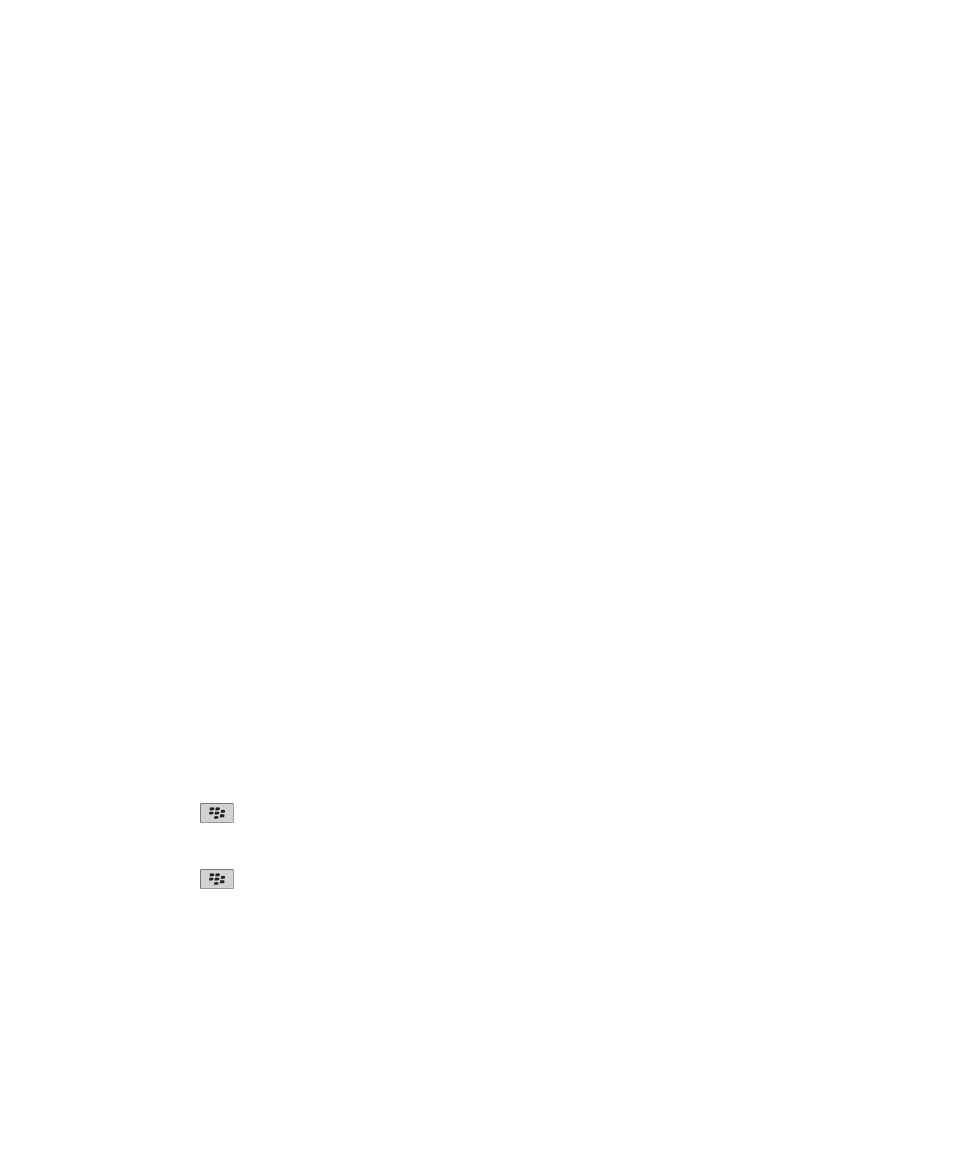
Einrichten einer E-Mail-Adresse
1. Klicken Sie auf der Startseite auf das Symbol Einrichten.
2. Klicken Sie im Abschnitt Einrichtung auf das Symbol E-Mail-Konto.
3. Folgen Sie den Anweisungen auf den Bildschirmen, um Ihre E-Mail-Adresse einzurichten. Wenn Ihre E-Mail-Adresse richtig
eingerichtet ist, erhalten Sie eine Bestätigungsnachricht. Um Ihre E-Mail-Nachrichten auf der Startseite anzuzeigen und zu
verwalten, klicken auf das Symbol Nachrichten.
Anmerkung: In einigen Fällen sehen Sie möglicherweise die folgenden Optionen. Wenn ja, wählen Sie eine der Optionen aus.
• Internet Mail-Konto: Mithilfe dieser Option können Sie Ihr BlackBerry®-Gerät mit einem oder mehreren vorhandenen E-
Mail-Konten (zum Beispiel Windows Live™ Hotmail®) verknüpfen oder eine neue E-Mail-Adresse für Ihr Gerät erstellen.
• Firmenkonto: Wenn Ihr Administrator Ihnen ein Kennwort für die Enterprise-Aktivierung gegeben hat, verwenden Sie
diese Option, um Ihr Gerät mithilfe des BlackBerry® Enterprise Server mit Ihrem geschäftlichen E-Mail-Konto zu
verknüpfen.
Wenn Sie versuchen, ein Internet-E-Mail-Konto (zum Beispiel Windows Live™ Hotmail®) oder eine neue E-Mail-Adresse für Ihr
Gerät einzurichten und Ihnen diese Option nicht angezeigt wird, wenden Sie sich an Ihren Administrator oder
Mobilfunkanbieter.
Zugehörige Informationen
Ändern der Optionen für Ihr persönliches E-Mail-Konto, 87
Erstellen und Senden einer E-Mail
Senden einer E-Mail-Nachricht
1. Klicken Sie auf der Startseite auf das Symbol Nachrichten.
2. Drücken Sie die
-Taste > E-Mail verfassen.
3. Geben Sie in das Feld An eine E-Mail-Adresse oder einen Kontaktnamen ein.
4. Geben Sie eine Nachricht ein.
5. Drücken Sie die
-Taste > Senden.
Zugehörige Informationen
Suchen nach einem Kontakt in der Unternehmenskontaktliste, 195
Persönliche Verteilerlisten, 199
Ich kann keine Nachrichten senden, 127
Benutzerhandbuch
Nachrichten
78
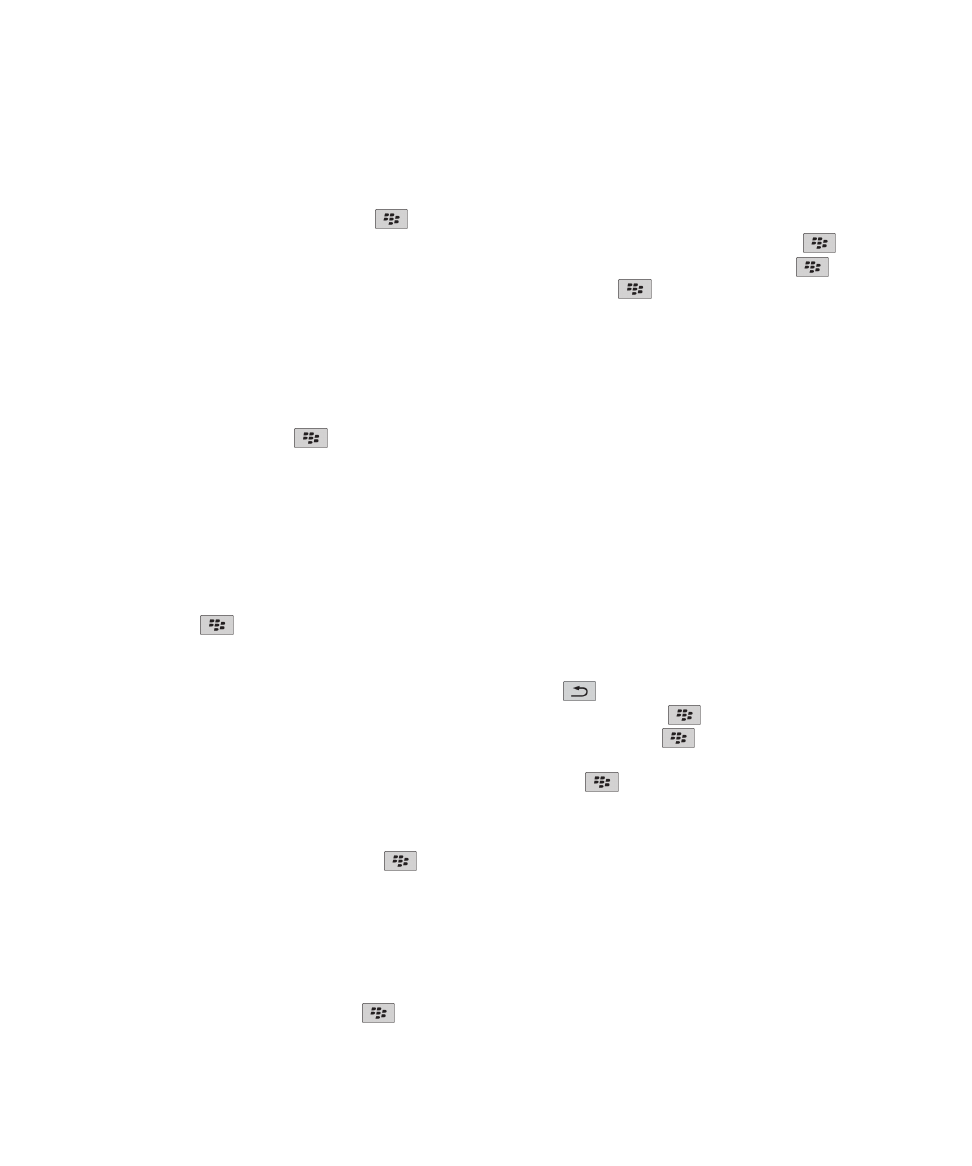
Erneutes Senden einer Nachricht
Sie können eine Textnachricht nicht ändern, bevor Sie sie erneut senden.
Drücken Sie in einer gesendeten Nachricht die
-Taste.
• Klicken Sie auf Bearbeiten, um die Nachricht zu ändern. Ändern Sie die Nachricht. Drücken Sie die Taste
> Senden.
• Klicken Sie auf Bearbeiten, um die Empfänger zu ändern. Markieren Sie einen Kontakt. Drücken Sie die
-Taste >
Adresse ändern. Klicken Sie auf einen neuen Kontakt. Drücken Sie die Taste
> Senden.
• Klicken Sie zum erneuten Senden der Nachricht, ohne sie dabei zu ändern, auf Erneut senden.
Zugehörige Informationen
Ich kann keine Nachrichten senden, 127
Eine E-Mail- oder PIN-Nachricht beantworten oder weiterleiten
Drücken Sie in einer Nachricht die
-Taste.
• Um eine Nachricht zu beantworten, klicken Sie auf Antworten oder Allen antworten.
• Um eine Nachricht weiterzuleiten, klicken Sie auf Weiterleiten oder Weiterleiten als.
Zugehörige Informationen
Ich kann keine Nachrichten senden, 127
Rechtschreibprüfung
Sie können die Rechtschreibung der von Ihnen erstellten Nachrichten, Kalendereinträge, Aufgaben oder Notizen prüfen.
1. Drücken Sie die
-Taste > Rechtschreibprüfung.
2. Führen Sie eine der folgenden Aktionen aus:
• Nehmen Sie die vorgeschlagene Schreibweise an, indem Sie auf ein Wort in der angezeigten Liste klicken.
• Um die vorgeschlagene Schreibweise zu ignorieren, drücken Sie die
-Taste.
• Um alle Instanzen der vorgeschlagenen Schreibweise zu ignorieren, drücken Sie die
-Taste > Alle ignorieren.
• Um das Wort dem benutzerdefinierten Wörterbuch hinzuzufügen, drücken Sie die
-Taste > Zu Wörterbuch
hinzufügen.
• Um die Überprüfung der Rechtschreibung zu beenden, drücken Sie die
-Taste > Rechtschreibprüfung abbrechen.
Speichern eines Entwurfs für eine Nachricht
Drücken Sie beim Verfassen einer Nachricht die
-Taste > Entwurf speichern.
Anhängen einer Datei an eine E-Mail
Um eine auf Ihrem Unternehmensnetzwerk gespeicherte Datei anzuhängen, muss Ihr E-Mail-Konto einen BlackBerry®
Enterprise Server verwenden, der diese Funktion unterstützt. Weitere Informationen hierzu erhalten Sie von Ihrem
Administrator.
Drücken Sie beim Verfassen einer E-Mail die
-Taste > Anfügen > Datei.
Benutzerhandbuch
Nachrichten
79
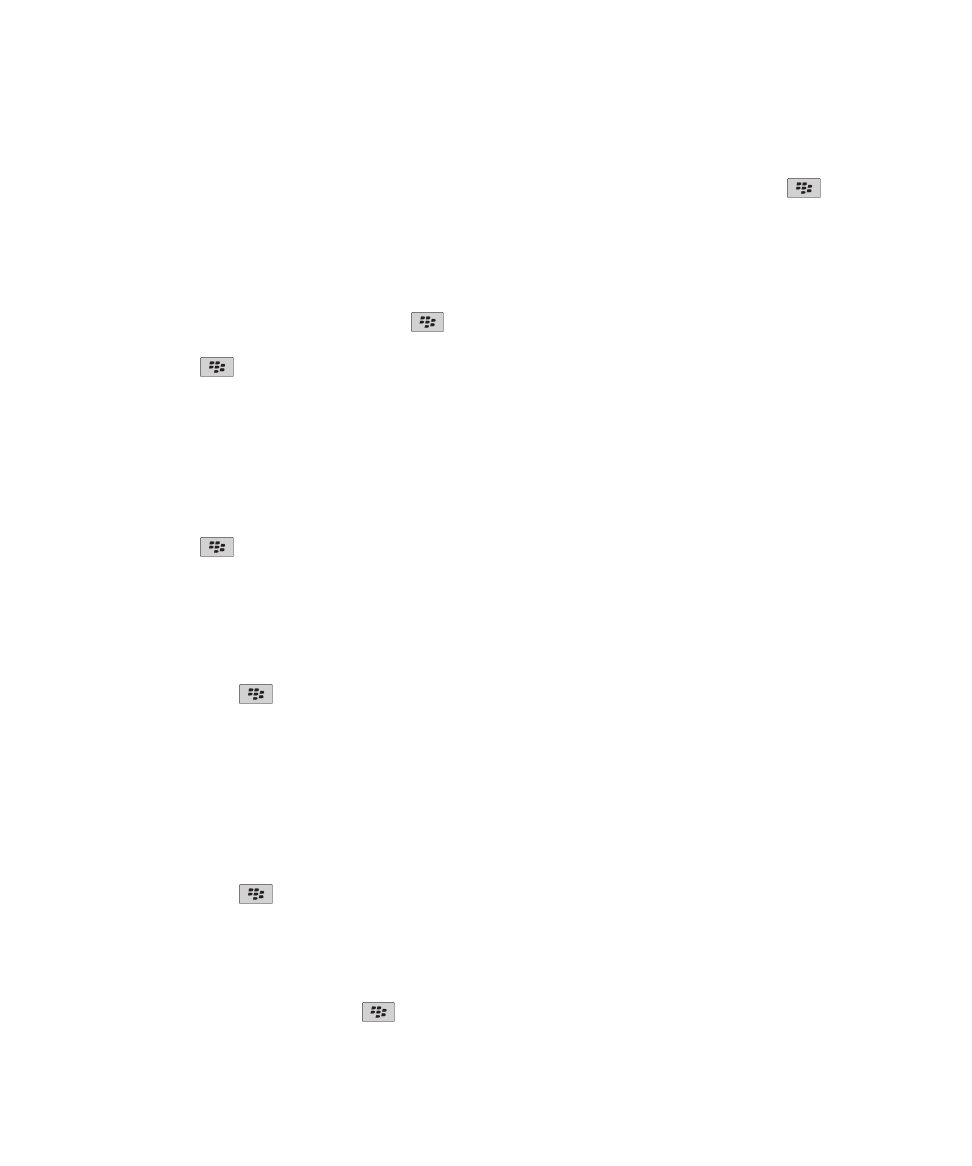
• Um eine Datei anzufügen, die auf Ihrem BlackBerry-Gerät oder auf der Medienkarte gespeichert ist, finden und klicken
Sie auf die Datei.
• Um eine Datei anzufügen, die auf dem Netzwerk Ihres Unternehmens gespeichert ist, drücken Sie die
-Taste >
Gehe zu. Finden und klicken Sie auf die Datei. Geben Sie ggf. die Anmeldeinformationen ein, die Sie verwenden, um
eine Verbindung mit dem Netzwerk Ihres Unternehmens herzustellen.
Anfügen eines Kontakts an eine Nachricht
Sie können einer E-Mail-, einer PIN- oder einer Textnachricht einen Kontakt anfügen.
1. Drücken Sie beim Verfassen einer Nachricht die
-Taste > Anfügen > Kontakt.
2. Suchen und markieren Sie einen Kontakt.
3. Drücken Sie die
-Taste > Fortfahren.
Zugehörige Informationen
Ich kann an eine Textnachricht keine Datei anhängen, 130
Hinzufügen oder Ändern Ihrer Signatur
Je nach Mobilfunktarif wird diese Option möglicherweise nicht unterstützt.
1. Klicken Sie auf der Startseite auf das Symbol Nachrichten.
2. Drücken Sie die
Taste > Optionen.
• Für ein geschäftliches E-Mail-Konto klicken Sie auf E-Mail-Einstellungen. Wenn das Feld Nachrichtendienste angezeigt
wird, ändern Sie dieses Feld für das entsprechende E-Mail-Konto. Wenn das Kontrollkästchen Automatische Signatur
verwenden nicht aktiviert ist, aktivieren Sie es. Platzieren Sie Ihren Cursor in dem Feld, das angezeigt wird.
• Für ein persönliches E-Mail-Konto klicken Sie auf E-Mail-Kontoverwaltung. Klicken Sie auf ein E-Mail-Konto. Klicken Sie
auf Bearbeiten.
3. Geben Sie eine Signatur ein.
4. Drücken Sie die Taste
> Speichern.
Ihre Signatur wird Ihrer E-Mail nach dem Senden hinzugefügt.
Ändern der E-Mail-Adresse, die zum Versenden von Nachrichten oder Besprechungsanfragen
verwendet wird
1. Klicken Sie auf der Startseite oder in einem Ordner auf das Symbol Optionen.
2. Klicken Sie auf Gerät > Erweiterte Systemeinstellungen > Standard-Dienste.
3. Ändern Sie das Feld CMIME-Nachrichtenübermittlung oder das Feld Kalender (CICAL).
4. Drücken Sie die Taste
> Speichern.
Löschen des Haftungsausschlusses aus einer E-Mail
Wenn Ihr E-Mail-Konto einen BlackBerry® Enterprise Server verwendet, der diese Funktion unterstützt, fügt der BlackBerry
Enterprise Server Ihren E-Mails nach dem Senden unter Umständen einen Text zum Haftungsausschluss hinzu.
Drücken Sie beim Verfassen einer E-Mail die
-Taste > Haftungsausschluss entfernen.
Benutzerhandbuch
Nachrichten
80
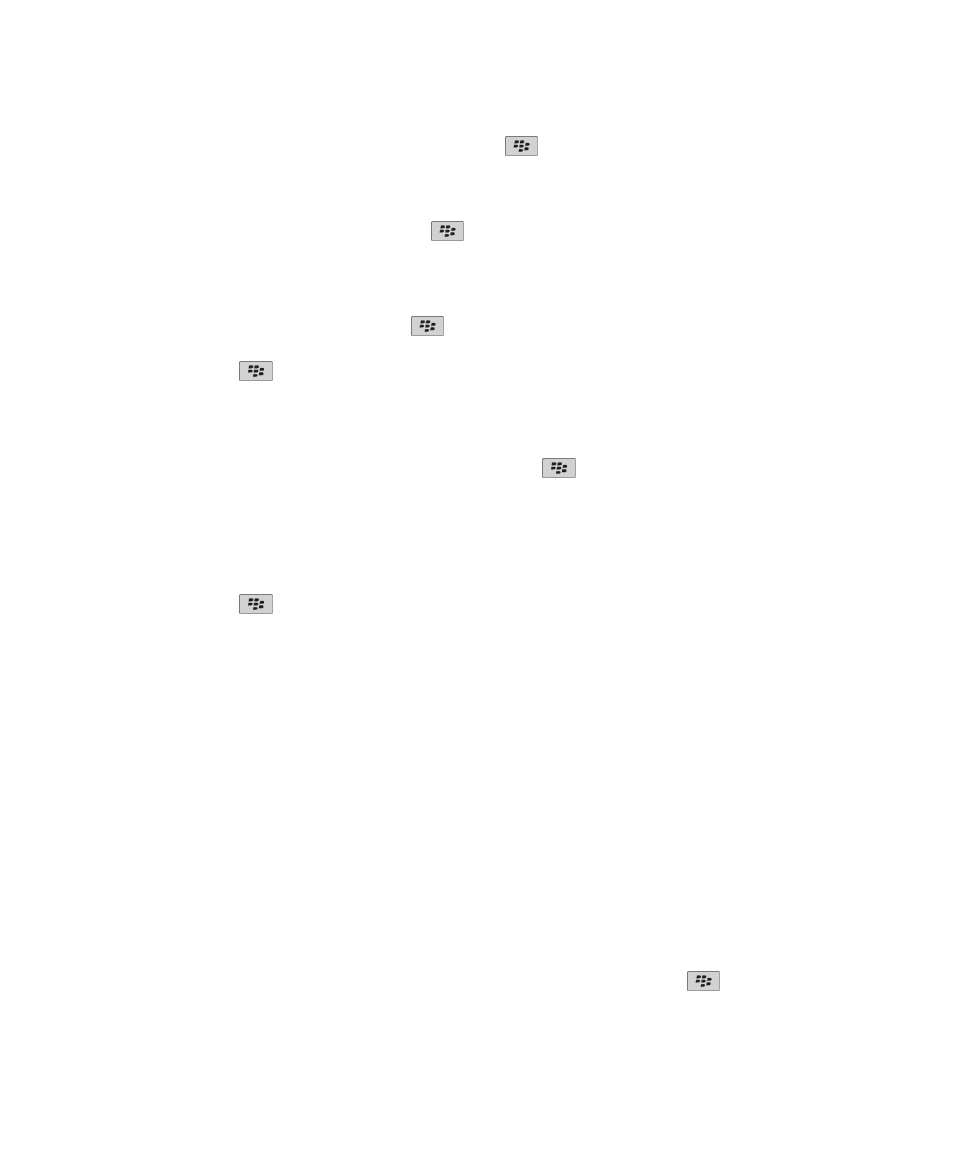
Um den Haftungsausschluss wieder hinzuzufügen, drücken Sie die
-Taste > Haftungsausschluss hinzufügen.
Löschen des Originaltexts in einer Antwortnachricht
Wenn Sie eine Nachricht beantworten, drücken Sie die
-Taste > Originaltext löschen.
Festlegen der Priorität einer Nachricht
Sie können die Prioritätsstufe für eine E-Mail-, eine PIN- oder eine Textnachricht festlegen.
1. Drücken Sie beim Verfassen einer Nachricht die
-Taste > Optionen.
2. Ändern Sie das Feld Priorität.
3. Drücken Sie die Taste
> Speichern.
Blindkopie (Bcc) an Kontakt
Sie können eine Blindkopie (Bcc) einer E-Mail oder einer PIN-Nachricht an einen Kontakt senden.
Wenn Sie eine E-Mail oder eine PIN-Nachricht erstellen, drücken Sie die
-Taste > Bcc hinzufügen.
Beenden des Sendens von Nachrichten
Sie können das Senden einer Nachricht nur beenden, wenn ein Uhrsymbol neben der Nachricht angezeigt wird.
1. Klicken Sie auf der Startseite auf das Symbol Nachrichten.
2. Markieren Sie die Nachricht.
3. Drücken Sie die Taste
> Löschen.
Anzeigen und Beantworten von E-Mails
Info zu Symbolen für E-Mail-Konten
Abhängig von Ihrer E-Mail-Einrichtungsoption können Sie möglicherweise Ihr BlackBerry®-Gerät mit einem geschäftlichen E-
Mail-Konto und einem oder mehreren persönlichen E-Mail-Konten verknüpfen. Wenn Sie Ihr Gerät mit mehr als einem E-Mail-
Konto verknüpfen, werden möglicherweise mehrere Symbole für E-Mail-Konten auf Ihrem Gerät angezeigt, zusätzlich zum
Nachrichtenhauptsymbol. Weitere Informationen zum Verknüpfen Ihres Geräts mit mehr als einem E-Mail-Konto finden Sie
unter
www.blackberry.com/go/docs
. Klicken Sie dort auf BlackBerry Internet Service.
In Abhängigkeit von Ihrem Skin wird möglicherweise ein separates Symbol für Textnachrichten angezeigt.
Suchen nach Text in einer Nachricht, in einer Datei oder auf einer Webseite
Zum Suchen nach Text in einer Präsentation müssen Sie die Präsentation als Textansicht oder als Text- und Folienansicht
anzeigen.
1. Drücken Sie in einer Nachricht, in einer Datei, in einer Anlage oder auf einer Webseite die
-Taste > Suchen oder Auf
Seite suchen.
Benutzerhandbuch
Nachrichten
81
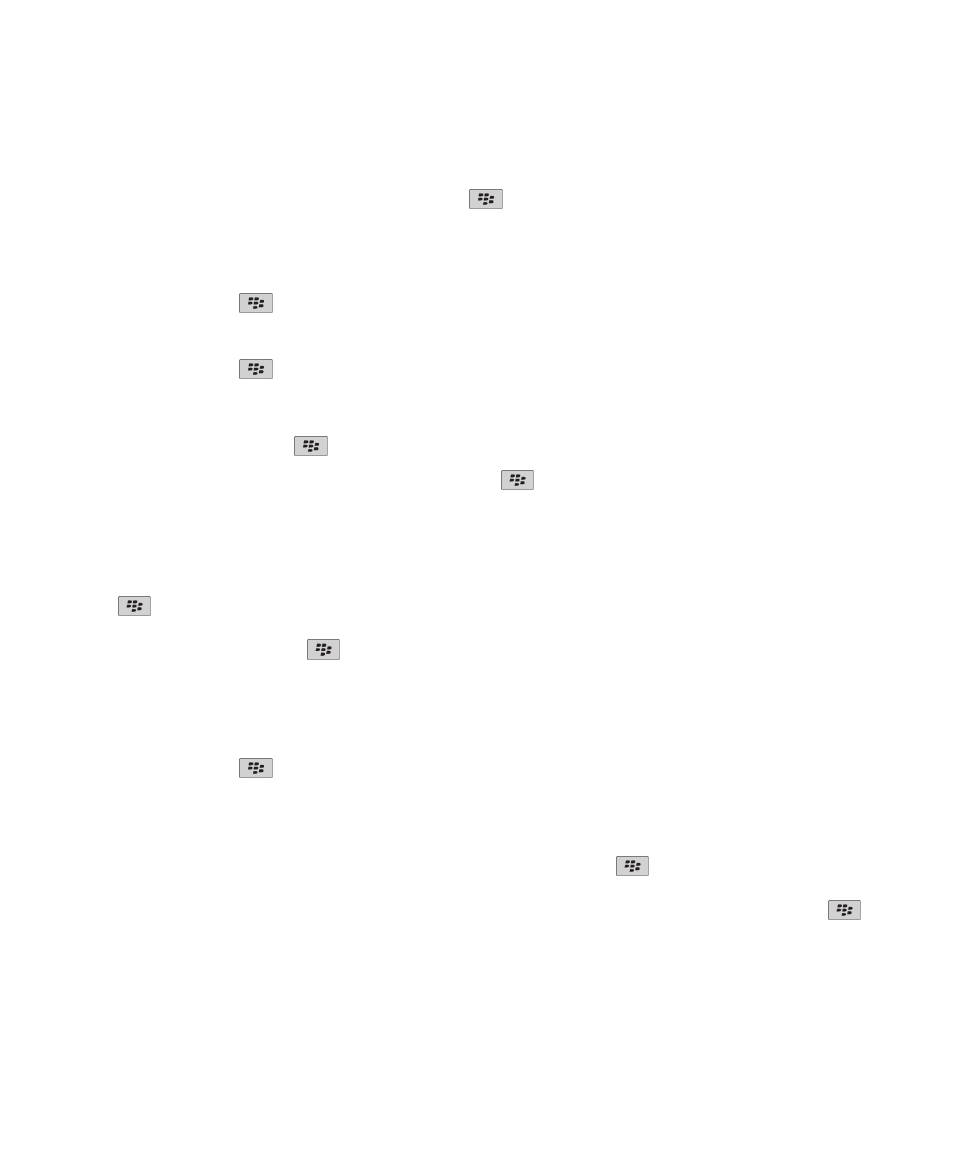
2. Geben Sie den Text ein.
3. Drücken Sie die Eingabetaste.
Zum Suchen der nächsten Instanz des Textes drücken Sie die
-Taste > Weitersuchen.
Anzeigen von E-Mails im Nur-Text-Format
1. Klicken Sie auf der Startseite auf das Symbol Nachrichten.
2. Drücken Sie die Taste
> Optionen > E-Mail-Einstellungen.
3. Wenn das Feld Nachrichtendienste angezeigt wird, legen Sie dieses Feld für das entsprechende E-Mail-Konto fest.
4. Deaktivieren Sie das Kontrollkästchen HTML-E-Mail aktivieren.
5. Drücken Sie die Taste
> Senden.
Anzeigen einer Adresse anstelle eines Anzeigenamens
Drücken Sie in einer Nachricht die
-Taste > Adresse anzeigen.
Zum erneuten Anzeigen des angezeigten Namens drücken Sie die
-Taste > Namen anzeigen.
Markieren einer Nachricht als geöffnet bzw. ungeöffnet
Klicken Sie auf der Startseite auf das Symbol Nachrichten.
• Um eine einzelne Nachricht als geöffnet oder ungeöffnet zu kennzeichnen, markieren Sie die Nachricht. Drücken Sie die
-Taste > Als geöffnet markieren oder Als ungeöffnet markieren.
• Um alle Nachrichten, die vor einem bestimmten Datum liegen, als geöffnet zu kennzeichnen, markieren Sie ein
Datumsfeld. Drücken Sie die
-Taste > Vorherige als geöffnet markieren.
Speichern einer Nachricht
1. Klicken Sie auf der Startseite auf das Symbol Nachrichten.
2. Markieren Sie eine Nachricht.
3. Drücken Sie die Taste
> Speichern.
Löschen von Nachrichten
Klicken Sie auf der Startseite auf das Symbol Nachrichten.
• Um eine Nachricht zu löschen, markieren Sie die Nachricht. Drücken Sie die
-Taste > Löschen.
• Zum Löschen einer Reihe von Nachrichten markieren Sie eine Nachricht. Halten Sie die Umschalttaste gedrückt. Fahren
Sie mit Ihrem Finger auf dem Trackpad auf- oder abwärts. Lassen Sie die Umschalttaste los. Drücken Sie die
-Taste
> Nachrichten löschen.
Benutzerhandbuch
Nachrichten
82
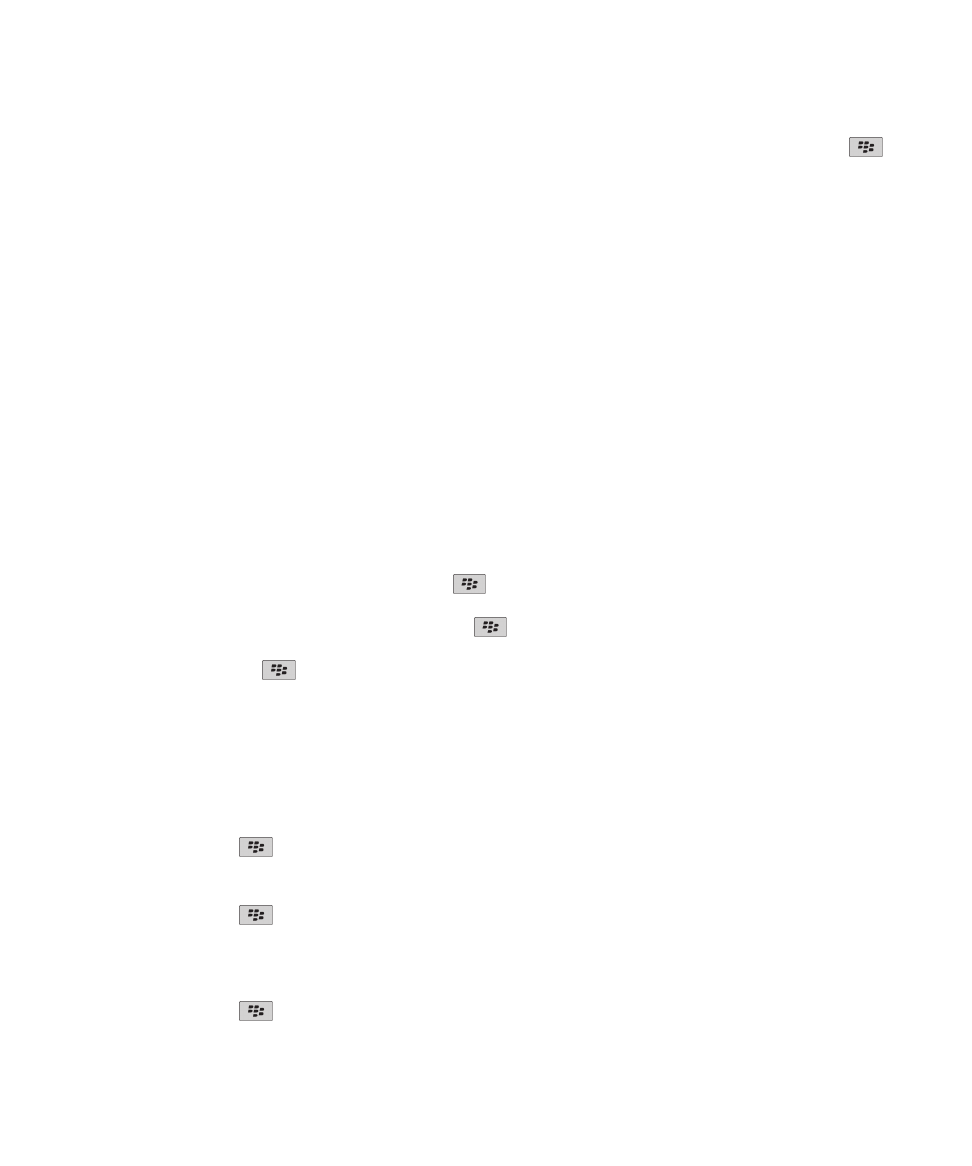
• Zum Löschen aller Nachrichten bis zu einem bestimmten Datum markieren Sie ein Datumsfeld. Drücken Sie die
-
Taste > Löschen vor Datum > Löschen.
Anmerkung: E-Mails, die mit der Menüoption "Löschen vor Datum" gelöscht wurden, werden bei der E-Mail-Synchronisierung
nicht aus der E-Mail-Anwendung Ihres Computers gelöscht.
Info zu Markierungen
Sie können Markierungen zu E-Mails, die Sie senden oder erhalten, hinzufügen und damit sich oder die Empfänger daran
erinnern, die Nachrichten nachzubearbeiten. Sie können Markierungen verschiedener Farben verwenden, Notizen zur
Nachbearbeitung hinzufügen und Fälligkeitstermine festlegen, damit Ihr BlackBerry®-Gerät Sie daran erinnert, zu den E-Mails
zurückzukehren.
Wenn die drahtlose E-Mail-Synchronisierung aktiviert ist und Ihr E-Mail-Konto einen BlackBerry® Enterprise Server verwendet,
der Markierungen unterstützt, werden Änderungen, die Sie an Markierungen auf Ihrem Gerät vornehmen, in der E-Mail-
Anwendung auf Ihrem Computer widergespiegelt. Ebenso sollten Änderungen, die Sie an Markierungen in der E-Mail-
Anwendung auf Ihrem Computer vornehmen, auf Ihrem Gerät widergespiegelt werden.
Wenn die drahtlose E-Mail-Synchronisierung deaktiviert ist, können Sie dennoch Markierungen für E-Mails auf Ihrem Gerät
verwalten.
Hinzufügen, Ändern oder Entfernen einer Markierung
Drücken Sie beim Erstellen oder Anzeigen einer E-Mail die
-Taste.
• Um eine Markierung hinzuzufügen, klicken Sie auf Für Nachbearbeitung markieren. Legen Sie die
Markierungseigenschaften fest. Drücken Sie die Taste
> Speichern.
• Um eine Markierung zu ändern, klicken Sie auf Markierung bearbeiten. Ändern Sie die Markierungseigenschaften.
Drücken Sie die Taste
> Speichern.
• Um eine Markierung zu entfernen, klicken Sie auf Markierung aufheben.
Anmerkung: Wenn Sie Änderungen an einer Markierung in einer gesendeten E-Mail vornehmen, werden die Änderungen nur
auf Ihrem BlackBerry®-Gerät widergespiegelt und nicht an den Empfänger gesendet.
Ändern der Anzeige von Nachrichten in einem Nachrichteneingang
1. Klicken Sie auf der Startseite auf das Symbol Nachrichten.
2. Drücken Sie die Taste
> Optionen > Nachrichtenanzeige und Aktionen.
• Um die Reihenfolge der Betreffzeile und des Absenders zu ändern, ändern Sie das Feld Wiedergabereihenfolge.
• Um zu ändern, wie Nachrichten gegliedert werden, ändern Sie das Feld Trennzeichen.
3. Drücken Sie die Taste
> Speichern.
Gruppieren von E-Mails nach Thema
1. Klicken Sie auf der Startseite auf das Symbol Nachrichten.
2. Drücken Sie die Taste
> Optionen > Nachrichtenanzeige und Aktionen.
Benutzerhandbuch
Nachrichten
83
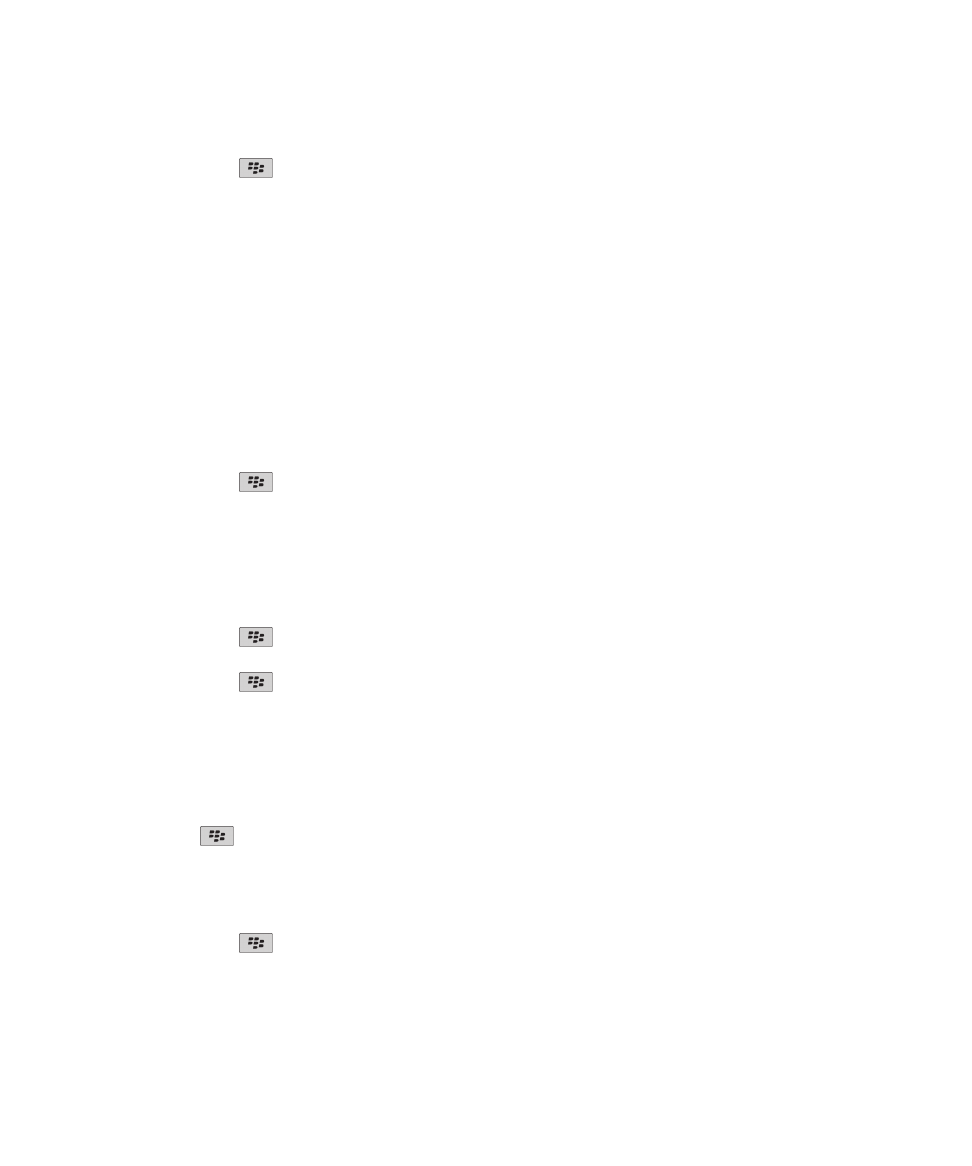
3. Ändern Sie das Feld Anzeigestil in Nach Thema gruppieren.
4. Drücken Sie die Taste
> Speichern.
Um die Gruppierung von E-Mails nach Thema aufzuheben, ändern Sie das Feld Anzeigestil in Einzelne Nachrichten.
Geschäftliche Nachrichten farblich von anderen Nachrichten unterscheiden
Um diese Aufgabe ausführen zu können, muss Ihr E-Mail-Konto einen BlackBerry® Enterprise Server verwenden, der diese
Funktion unterstützt. Weitere Informationen hierzu erhalten Sie von Ihrem Administrator.
1. Klicken Sie auf der Startseite oder in einem Ordner auf das Symbol Optionen.
2. Klicken Sie auf Anzeige > Nachrichtenkategorisierung.
3. Führen Sie im Abschnitt Nachrichtenumrandungsfarben eine der folgenden Aktionen aus:
• Um eine Umrandungsfarbe für E-Mails, die über einen BlackBerry Enterprise Server an Ihr BlackBerry-Gerät gesendet
werden, festzulegen, ändern Sie die Einstellung im Feld Enterprise-Nachrichten.
• Um eine Umrandungsfarbe für Ihre anderen Nachrichten festzulegen, ändern Sie die Einstellung im Feld Andere
Nachrichten.
4. Drücken Sie die Taste
> Speichern.
Anmerkung: PIN-Nachrichten verwenden möglicherweise die Umrandungsfarbe, die Sie für geschäftliche E-Mails festgelegt
haben. Weitere Informationen hierzu erhalten Sie von Ihrem Administrator.
Ausblenden von Nachrichten im Nachrichten-Posteingang
1. Klicken Sie auf der Startseite auf das Symbol Nachrichten.
2. Drücken Sie die Taste
> Optionen > Nachrichtenanzeige und Aktionen.
3. Aktivieren Sie das Kontrollkästchen Ausblenden gesendeter Nachrichten.
4. Drücken Sie die Taste
> Speichern.
Ausblenden von Nachrichten in der Nachrichtenanwendung
Sie können verhindern, dass Nachrichten von bestimmten E-Mail-Konten in der Nachrichtenanwendung angezeigt werden. Sie
können auch festlegen, dass auf der Startseite ein separates Symbol für Textnachrichten angezeigt wird. Abhängig von dem
gewählten Skin wird unter Umständen standardmäßig ein separates Symbol angezeigt.
1. Klicken Sie auf der Startseite auf das Symbol Nachrichten.
2. Drücken Sie die
-Taste > Optionen > Inbox-Verwaltung.
• Um Nachrichten von bestimmten E-Mail-Konten auszublenden, deaktivieren Sie im Abschnitt E-Mail-Konten das
Kontrollkästchen neben den entsprechenden E-Mail-Konten.
• Um Textnachrichten im Abschnitt Andere Nachrichtentypen auszublenden, deaktivieren Sie das Kontrollkästchen
Textnachrichten.
3. Drücken Sie die Taste
> Speichern.
Benutzerhandbuch
Nachrichten
84
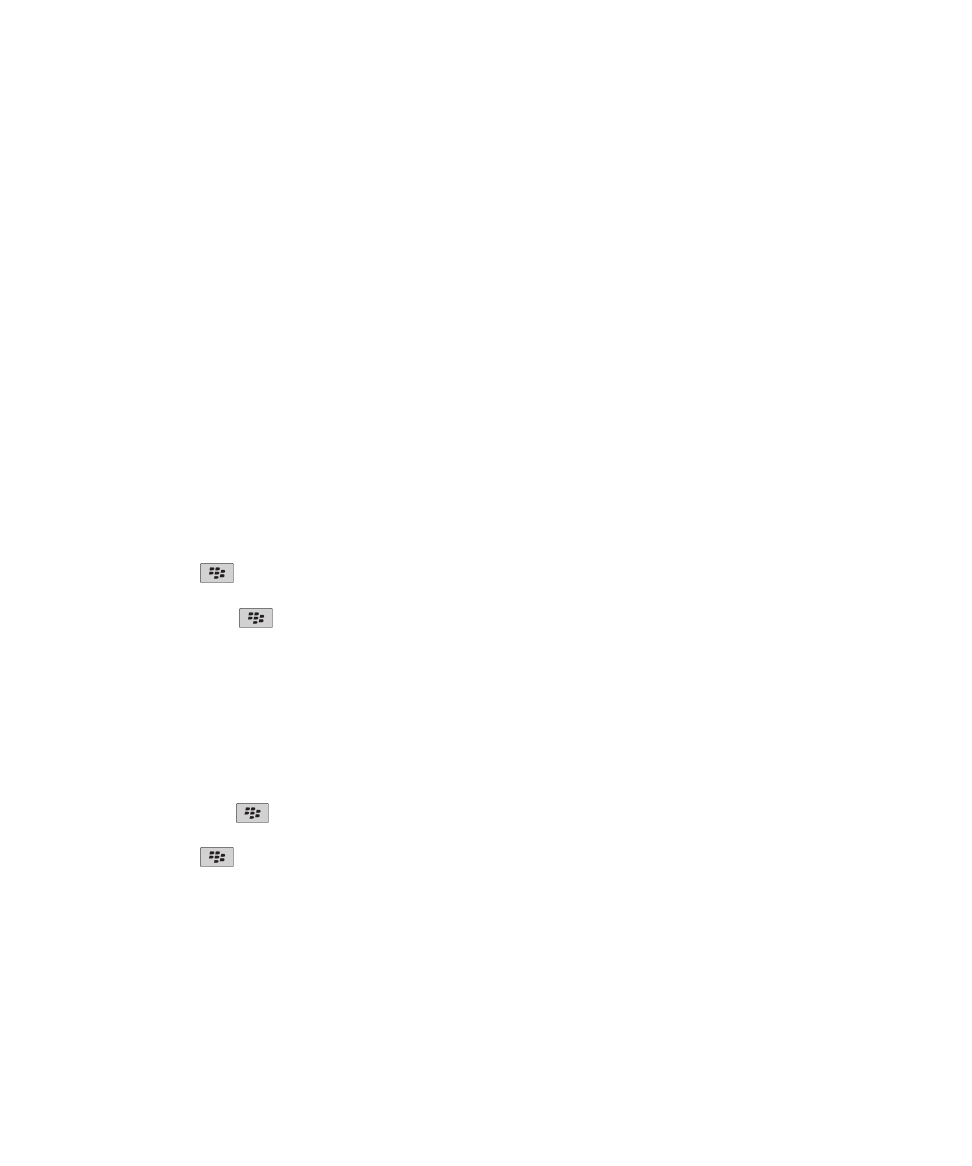
Ablegen von E-Mail-Nachrichten
Informationen zur Synchronisierung von E-Mail-Ordnern:
Sie können E-Mail-Ordner in der E-Mail-Anwendung auf Ihrem Computer oder in der Nachrichtenanwendung auf Ihrem
BlackBerry®-Gerät hinzufügen, ändern oder löschen.
Wenn die drahtlose E-Mail-Synchronisierung aktiviert ist und Ihr E-Mail-Konto einen BlackBerry® Enterprise Server verwendet,
der diese Funktion unterstützt, werden Ihre Änderungen an E-Mail-Ordnern über das Mobilfunknetz synchronisiert.
Wenn die drahtlose E-Mail-Synchronisierung deaktiviert oder für Ihr Gerät nicht verfügbar ist, können Sie Ordneränderungen in
der E-Mail-Anwendung auf Ihrem Computer vornehmen und dann die Änderungen mithilfe des E-Mail-Einstellungs-Tools der
BlackBerry® Desktop Software mit Ihrem Gerät synchronisieren. Weitere Informationen zu E-Mail-Synchronisierung finden Sie
in der Hilfe unter BlackBerry Desktop Software.
Zugehörige Informationen
Synchronisieren von E-Mails über das Mobilfunknetz, 13
Ablegen einer E-Mail:
Um diese Aufgabe ausführen zu können, muss Ihr E-Mail-Konto einen BlackBerry® Enterprise Server verwenden, der diese
Funktion unterstützt. Weitere Informationen hierzu erhalten Sie von Ihrem Administrator.
1. Klicken Sie auf der Startseite auf das Symbol Nachrichten.
2. Markieren Sie eine E-Mail.
3. Drücken Sie die
-Taste > Datei.
4. Markieren Sie einen Ordner.
5. Drücken Sie die Taste
. > Datei.
Zugehörige Informationen
Synchronisieren von E-Mails über das Mobilfunknetz, 13
Ich kann keine E-Mail-Nachrichten ablegen, 128
Hinzufügen, Verschieben, Umbenennen oder Löschen von E-Mail-Ordnern :
Um diese Aufgabe ausführen zu können, muss Ihr E-Mail-Konto einen BlackBerry® Enterprise Server verwenden, der diese
Funktion unterstützt. Weitere Informationen hierzu erhalten Sie von Ihrem Administrator.
1. Klicken Sie auf der Startseite auf das Symbol Nachrichten.
2. Drücken Sie die Taste
> Ordner anzeigen.
3. Markieren Sie einen Ordner.
4. Drücken Sie die
-Taste.
• Um einen Ordner hinzuzufügen, klicken Sie auf Ordner hinzufügen.
• Um einen Ordner zu verschieben, klicken Sie auf Verschieben. Klicken Sie auf den neuen Speicherort.
• Um einen Ordner umzubenennen, klicken Sie auf Ordner umbenennen.
• Um einen Ordner zu löschen, klicken Sie auf Ordner löschen.
Weiterleiten von Nachrichten aus einem bestimmten Ordner an Ihr Gerät:
Um diese Aufgabe ausführen zu können, muss Ihr E-Mail-Konto einen BlackBerry® Enterprise Server verwenden, der diese
Funktion unterstützt. Weitere Informationen hierzu erhalten Sie von Ihrem Administrator.
Benutzerhandbuch
Nachrichten
85
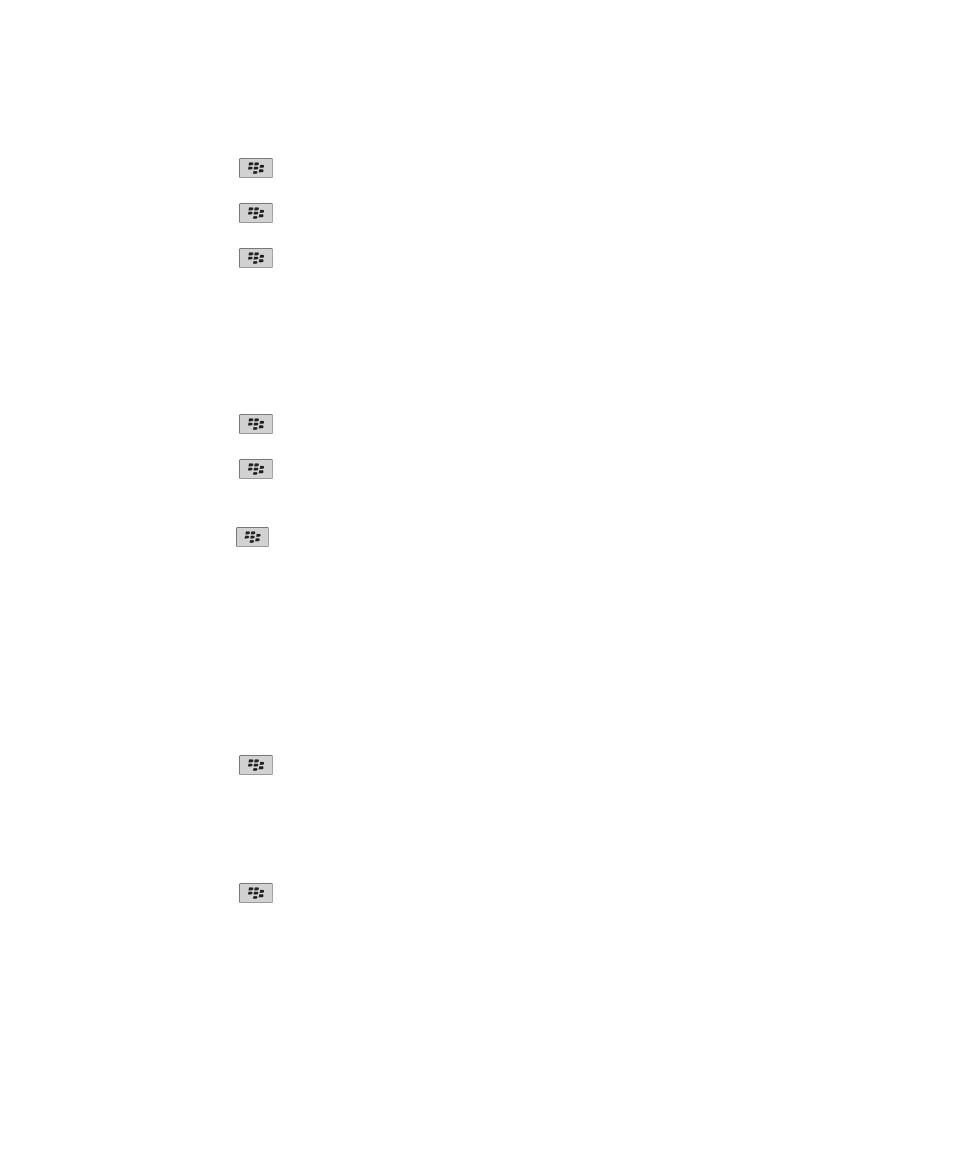
1. Klicken Sie auf der Startseite auf das Symbol Nachrichten.
2. Drücken Sie die Taste
> Optionen > E-Mail-Einstellungen.
3. Wenn das Feld Nachrichtendienste angezeigt wird, legen Sie dieses Feld für das entsprechende E-Mail-Konto fest.
4. Drücken Sie die Taste
> Ordnerumleitung.
5. Aktivieren Sie das Kontrollkästchen neben einem E-Mail-Ordner.
6. Drücken Sie die Taste
> Speichern.
Anmerkung: Wenn Sie auf das Menüelement Alles auswählen klicken, werden alle E-Mails einschließlich der E-Mails, die sich
im Ordner "Gesendete Elemente" im E-Mail-Programm Ihres Computers befinden, auf dem BlackBerry-Gerät angezeigt.
Zugehörige Informationen
Deaktivieren der Speicherung von Nachrichten, die von Ihrem Computer an Ihr Gerät geschickt wurden, 89
Ausblenden abgelegter E-Mails im Posteingang:
1. Klicken Sie auf der Startseite auf das Symbol Nachrichten.
2. Drücken Sie die Taste
> Optionen > Nachrichtenanzeige und Aktionen.
3. Aktivieren Sie das Kontrollkästchen Abgelegte Nachrichten ausblenden.
4. Drücken Sie die Taste
> Speichern.
Anzeigen abgelegter Nachrichten:
1. Klicken Sie auf der Startseite auf das Symbol Nachrichten.
2. Drücken Sie die Taste
> Ordner anzeigen.
3. Klicken Sie auf einen Ordner.
E-Mail-Optionen
Festlegen einer Abwesenheitsantwort
Um diese Aufgabe ausführen zu können, muss Ihr E-Mail-Konto einen BlackBerry® Enterprise Server verwenden, der diese
Funktion unterstützt. Weitere Informationen hierzu erhalten Sie von Ihrem Administrator.
1. Klicken Sie auf der Startseite auf das Symbol Nachrichten.
2. Drücken Sie die Taste
> Optionen > E-Mail-Einstellungen.
3. Wenn das Feld Nachrichtendienste angezeigt wird, legen Sie dieses Feld für das entsprechende E-Mail-Konto fest.
4. Aktivieren Sie das Kontrollkästchen Abwesenheitsantwort verwenden.
5. Geben Sie eine Antwort in das angezeigte Textfeld ein.
6. Wenn Sie IBM® Lotus Notes® verwenden, legen Sie im Feld Bis das Datum fest, an dem die Abwesenheitsantwort
ausgeschaltet werden soll.
7. Drücken Sie die Taste
> Speichern.
Sie deaktivieren die Abwesenheitsantwort, indem Sie das Kontrollkästchen Abwesenheitsantwort verwenden deaktivieren.
Benutzerhandbuch
Nachrichten
86
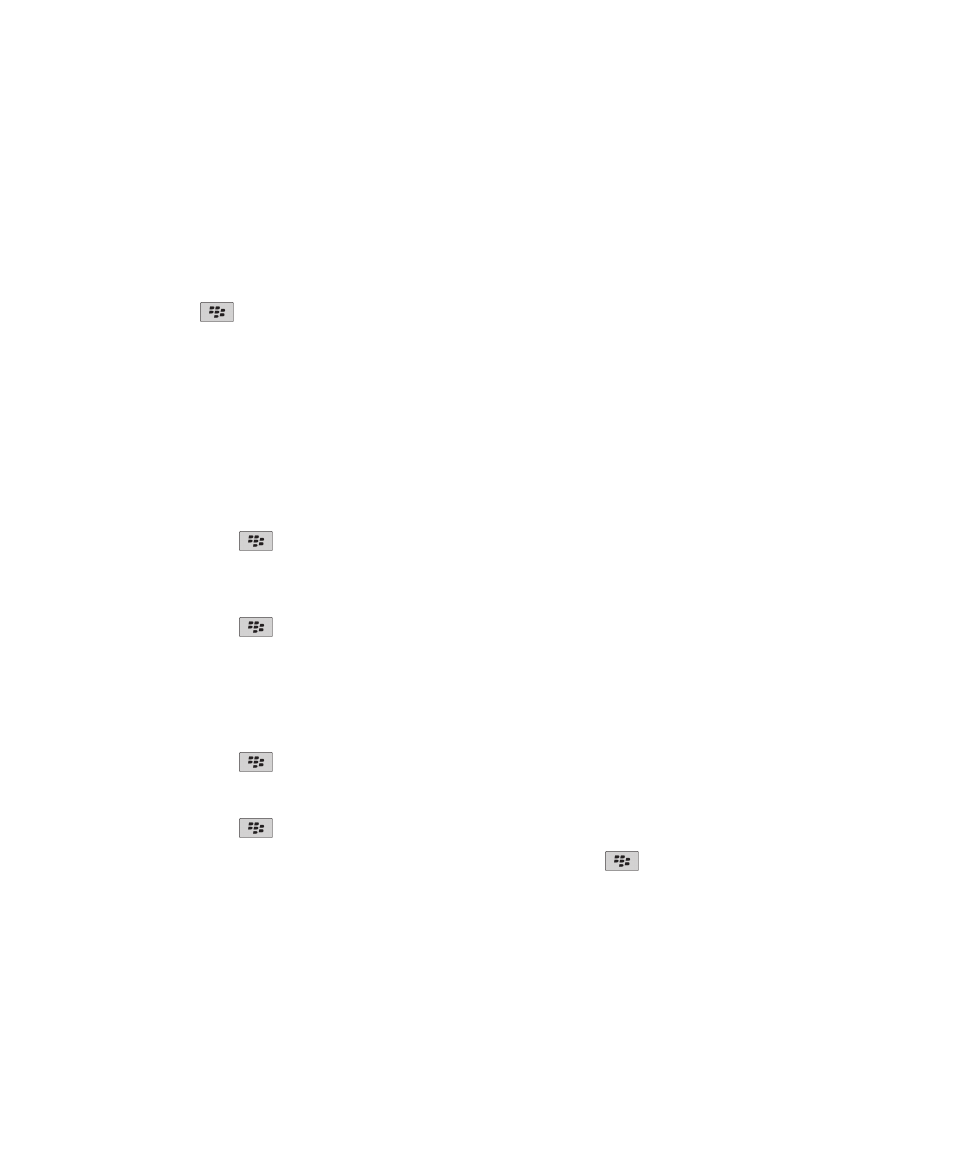
Ändern der Optionen für Ihr persönliches E-Mail-Konto
Abhängig von Ihrem Mobilfunkanbieter können Sie möglicherweise einige Optionen für Ihr persönliches E-Mail-Konto nicht
ändern.
Sie können die Optionen für alle persönlichen E-Mail-Kontos ändern, die Sie auf Ihrem BlackBerry®-Gerät hinzugefügt haben.
Sie können E-Mail-Filter erstellen, Ihre Kontakte synchronisieren, Ihre Signatur oder Ihren Anzeigename ändern und mehr.
1. Klicken Sie auf der Startseite auf das Symbol Nachrichten.
2. Drücken Sie die
-Taste > Optionen > E-Mail-Kontoverwaltung.
3. Klicken Sie auf das E-Mail-Konto, für das Sie Optionen ändern möchten.
Weitere Informationen zu persönlichen E-Mail-Konten finden Sie unter
www.blackberry.com/docs/smartphones
. Klicken Sie
auf den Link unter Handbücher für die E-Mail-Einrichtung.
Ein- oder Ausschalten von Lesebestätigungen
Abhängig von Ihrem Mobilfunkanbieter oder Administrator können Sie diese Aufgabe möglicherweise nicht ausführen, oder
einige der Optionen werden nicht angezeigt.
1. Klicken Sie auf der Startseite auf das Symbol Nachrichten.
2. Drücken Sie die Taste
> Optionen > E-Mail-Einstellungen.
3. Wenn das Feld Nachrichtendienste angezeigt wird, legen Sie dieses Feld für das entsprechende E-Mail-Konto fest.
4. Um festzulegen, dass Ihr BlackBerry®-Gerät eine Lesebestätigung sendet, wenn ein Sender dies anfordert, ändern Sie das
Feld Lesebestätigungen senden.
5. Drücken Sie die Taste
> Speichern.
Beenden des Ladevorgangs von Bildern in E-Mail-Nachrichten im HTML-Format
Standardmäßig lädt Ihr BlackBerry®-Gerät in HTML-E-Mail-Nachrichten eingebettete Bilder automatisch herunter und zeigt sie
an.
1. Klicken Sie auf der Startseite auf das Symbol Nachrichten.
2. Drücken Sie die Taste
> Optionen > E-Mail-Einstellungen.
3. Wenn das Feld Nachrichtendienste angezeigt wird, legen Sie dieses Feld für das entsprechende E-Mail-Konto fest.
4. Deaktivieren Sie das Kontrollkästchen Bilder automatisch herunterladen.
5. Drücken Sie die Taste
> Speichern.
Um Bilder in einer E-Mail-Nachricht im HTML-Format anzuzeigen, drücken Sie die
-Taste > Bilder abrufen.
Deaktivieren der Eingabeaufforderung, die vor dem Herunterladen externer Bilder aus HTML-E-
Mail-Nachrichten angezeigt wird
Einige HTML-E-Mail-Nachrichten enthalten Links zu externen Bildern im Internet. Standardmäßig sendet Ihr BlackBerry®-Gerät
Ihnen vor dem Herunterladen externer Bilder eine Eingabeaufforderung.
1. Klicken Sie auf der Startseite auf das Symbol Nachrichten.
Benutzerhandbuch
Nachrichten
87
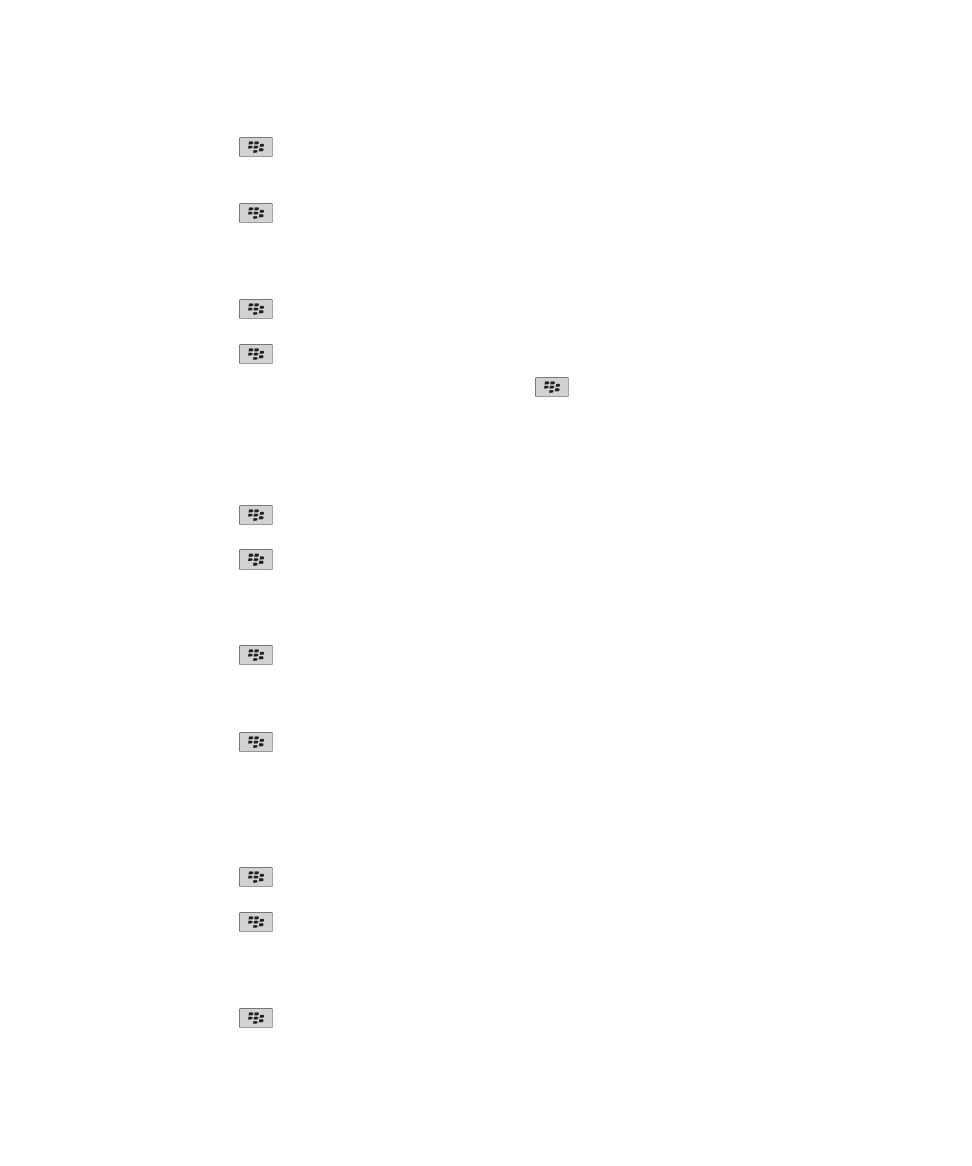
2. Drücken Sie die Taste
> Optionen > E-Mail-Einstellungen.
3. Wenn das Feld Nachrichtendienste angezeigt wird, legen Sie dieses Feld für das entsprechende E-Mail-Konto fest.
4. Deaktivieren Sie das Kontrollkästchen Herunterladen von externen Bildern bestätigen.
5. Drücken Sie die Taste
> Speichern.
Empfangen des ersten Abschnitts von langen E-Mail-Nachrichten
1. Klicken Sie auf der Startseite auf das Symbol Nachrichten.
2. Drücken Sie die Taste
> Optionen > Nachrichtenanzeige und Aktionen.
3. Deaktivieren Sie das Kontrollkästchen Automatisch mehr.
4. Drücken Sie die Taste
> Speichern.
Um mehr von einer E-Mail-Nachricht herunterzuladen, drücken Sie die
-Taste > Mehr Inhalt oder Kompletter Inhalt.
Automatisches Öffnen einer neuen Nachricht, wenn Ihr Gerät aus dem Holster
herausgenommen wird
1. Klicken Sie auf der Startseite auf das Symbol Nachrichten.
2. Drücken Sie die Taste
> Optionen > Nachrichtenanzeige und Aktionen.
3. Ändern Sie das Feld Nach Entfernen aus Holster aktuellste Nachricht automatisch öffnen.
4. Drücken Sie die Taste
> Speichern.
Ausblenden der Anzeige für neue oder ungeöffnete Nachrichten
1. Klicken Sie auf der Startseite auf das Symbol Nachrichten.
2. Drücken Sie die Taste
> Optionen > Nachrichtenanzeige und Aktionen.
• Um die Anzeige für neue Nachrichten auszublenden, deaktivieren Sie das Kontrollkästchen Anzeige für neue
Nachrichten anzeigen.
• Um die Anzeige für ungeöffnete Nachrichten auszublenden, ändern Sie das Feld Nachrichtenzahl anzeigen in Keine.
3. Drücken Sie die Taste
> Speichern.
Beenden der Anzeige neuer Kontakte in E-Mail-Adressfeldern
Standardmäßig zeigt Ihr BlackBerry®-Gerät die E-Mail-Adressen neuer Kontakte an, die nicht auf Ihrer Kontaktliste stehen,
wenn Sie die ersten Zeichen eines Kontaktnamens oder einer E-Mail-Adresse in das Feld An, CC oder BCC eingeben.
1. Klicken Sie auf der Startseite auf das Symbol Nachrichten.
2. Drücken Sie die Taste
> Optionen > Nachrichtenanzeige und Aktionen.
3. Deaktivieren Sie das Kontrollkästchen Neue Kontakte beim Erstellen einer E-Mail anzeigen.
4. Drücken Sie die Taste
> Speichern.
Deaktivieren der Eingabeaufforderung, die vor dem Löschen einer Nachricht angezeigt wird
1. Klicken Sie auf der Startseite auf das Symbol Nachrichten.
2. Drücken Sie die Taste
> Optionen > Nachrichtenanzeige und Aktionen.
Benutzerhandbuch
Nachrichten
88
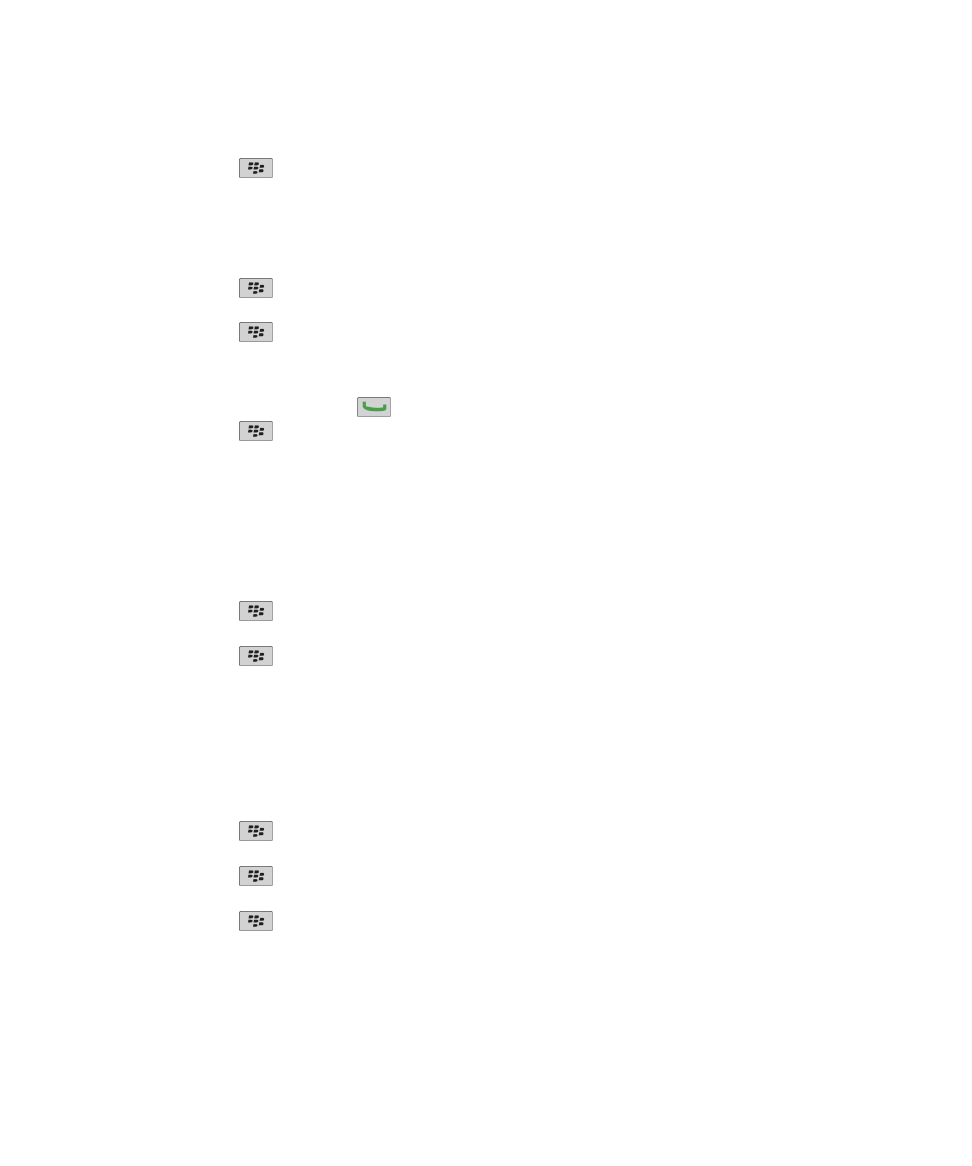
3. Deaktivieren Sie das Kontrollkästchen Löschen bestätigen.
4. Drücken Sie die Taste
> Speichern.
Deaktivieren der Eingabeaufforderung, die beim Markieren von Nachrichten als geöffnet
angezeigt wird
1. Klicken Sie auf der Startseite auf das Symbol Nachrichten.
2. Drücken Sie die Taste
> Optionen > Nachrichtenanzeige und Aktionen.
3. Deaktivieren Sie das Kontrollkästchen Vor dem Öffnen als markiert bestätigen.
4. Drücken Sie die Taste
> Speichern.
Anzeigen von Anrufprotokollen in der Nachrichtenanwendung
1. Drücken Sie auf der Startseite die Taste
.
2. Drücken Sie die Taste
> Optionen > Anrufprotokolle und Listen.
• Wählen Sie zum Anzeigen der getätigten und in Abwesenheit in der Nachrichtenanwendung eingegangenen Anrufe die
Option Alle Anrufe aus.
• Wählen Sie zum Ausblenden der Anrufprotokolle in der Nachrichtenanwendung die Option Keine aus.
Speichern und Weiterleiten von E-Mails
Festlegen der Speicherdauer von Nachrichten:
1. Klicken Sie auf der Startseite auf das Symbol Nachrichten.
2. Drücken Sie die Taste
> Optionen > Nachrichtenanzeige und Aktionen.
3. Ändern Sie das Feld Aufbewahrungszeit für Nachrichten (Tage).
4. Drücken Sie die Taste
> Speichern.
Zugehörige Informationen
Mein Gerät zeigt einige Nachrichten nicht mehr an, 129
Deaktivieren der Speicherung von Nachrichten, die von Ihrem Computer an Ihr Gerät geschickt wurden:
Um diese Aufgabe ausführen zu können, muss Ihr E-Mail-Konto einen BlackBerry® Enterprise Server verwenden, der diese
Funktion unterstützt. Weitere Informationen hierzu erhalten Sie von Ihrem Administrator.
1. Klicken Sie auf der Startseite auf das Symbol Nachrichten.
2. Drücken Sie die Taste
> Optionen > E-Mail-Einstellungen.
3. Wenn das Feld Nachrichtendienste angezeigt wird, legen Sie dieses Feld für das entsprechende E-Mail-Konto fest.
4. Drücken Sie die Taste
> Ordnerumleitung.
5. Deaktivieren Sie das Kontrollkästchen neben dem Ordner Gesendete Objekte.
6. Drücken Sie die Taste
> Speichern.
Deaktivieren der Speicherung von Nachrichten, die von Ihrem Gerät an Ihren Computer geschickt
wurden:
Um diese Aufgabe ausführen zu können, muss Ihr E-Mail-Konto einen BlackBerry® Enterprise Server verwenden, der diese
Funktion unterstützt. Weitere Informationen hierzu erhalten Sie von Ihrem Administrator.
Benutzerhandbuch
Nachrichten
89
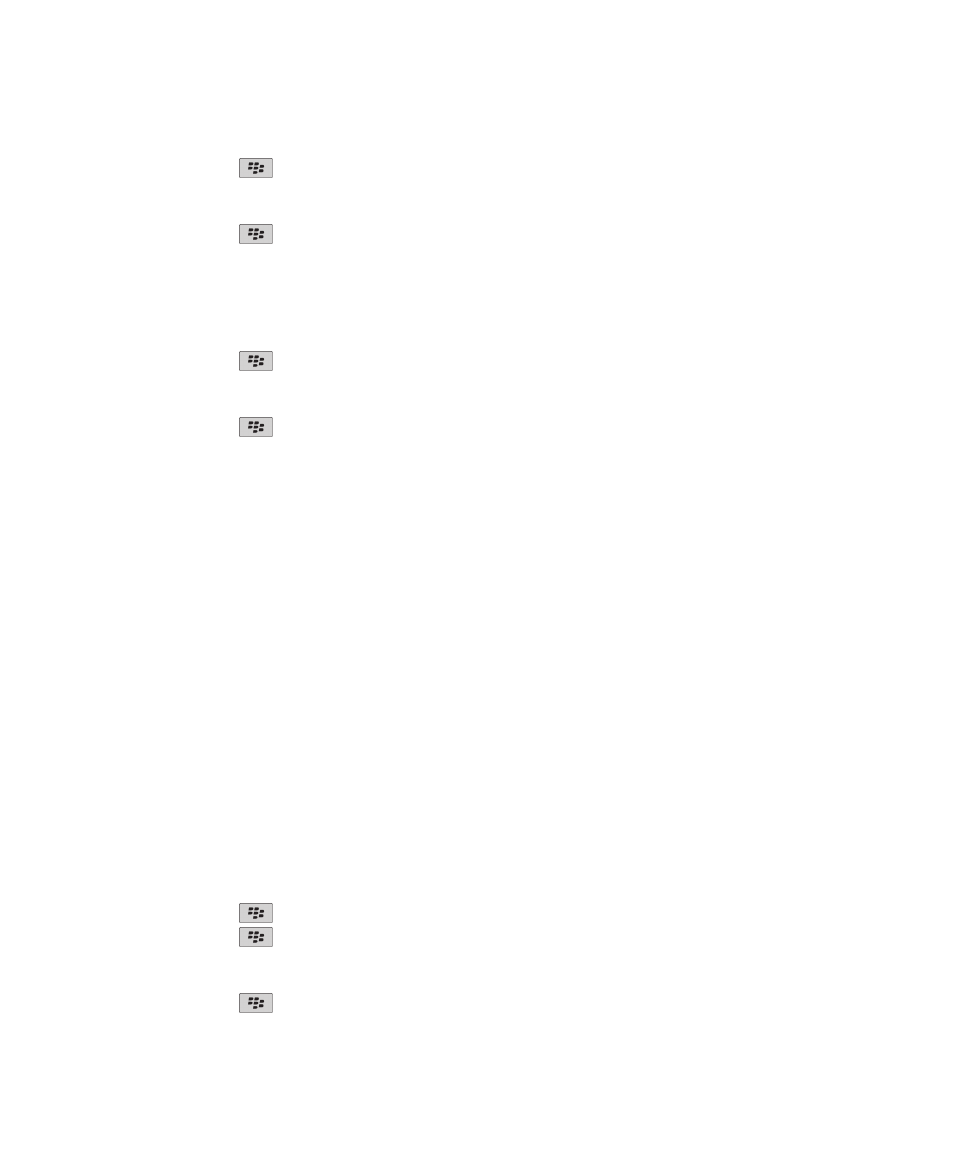
1. Klicken Sie auf der Startseite auf das Symbol Nachrichten.
2. Drücken Sie die Taste
> Optionen > E-Mail-Einstellungen.
3. Wenn das Feld Nachrichtendienste angezeigt wird, legen Sie dieses Feld für das entsprechende E-Mail-Konto fest.
4. Deaktivieren Sie das Kontrollkästchen Kopie im Ordner "Gesendet" speichern.
5. Drücken Sie die Taste
> Speichern.
Deaktivieren der Weiterleitung von E-Mail-Nachrichten an Ihr Gerät:
Um diese Aufgabe ausführen zu können, muss Ihr E-Mail-Konto einen BlackBerry® Enterprise Server verwenden, der diese
Funktion unterstützt. Weitere Informationen hierzu erhalten Sie von Ihrem Administrator.
1. Klicken Sie auf der Startseite auf das Symbol Nachrichten.
2. Drücken Sie die Taste
> Optionen > E-Mail-Einstellungen.
3. Wenn das Feld Nachrichtendienste angezeigt wird, legen Sie dieses Feld für das entsprechende E-Mail-Konto fest.
4. Löschen Sie das Kontrollkästchen E-Mail an Handheld senden.
5. Drücken Sie die Taste
> Speichern.
Um E-Mails wieder an Ihr BlackBerry-Gerät weiterzuleiten, aktivieren Sie das Kontrollkästchen E-Mail an Handheld senden.
E-Mail-Filter
Info zu E-Mail-Filtern
Sie können E-Mail-Filter erstellen und damit festlegen, welche E-Mails an Ihr BlackBerry®-Gerät weitergeleitet werden und
welche im E-Mail-Programm Ihres Computers verbleiben sollen.
E-Mail-Filter werden in der Reihenfolge auf E-Mails angewendet, in der sie in Ihrer Liste mit E-Mail-Filtern aufgeführt werden.
Wenn Sie mehrere Filter erstellen, die auf dieselbe E-Mail zutreffen, müssen Sie festlegen, welcher Filter zuerst angewendet
wird, indem Sie diesen Filter in der Liste auf einen höheren Platz stellen.
Erstellen eines E-Mail-Filters
Um diese Aufgabe ausführen zu können, muss Ihr E-Mail-Konto einen BlackBerry® Enterprise Server verwenden, der diese
Funktion unterstützt. Weitere Informationen hierzu erhalten Sie von Ihrem Administrator.
Informationen zum Ausführen dieser Aufgabe für ein persönliches E-Mail-Konto, das Sie auf Ihrem BlackBerry-Gerät (z. B.
Google Mail™ oder Windows Live™ Hotmail®) haben, finden Sie unter
www.blackberry.com/docs/smartphones
. Klicken Sie
dort auf den Link unter Handbücher für die E-Mail-Einrichtung.
1. Klicken Sie auf der Startseite auf das Symbol Nachrichten.
2. Drücken Sie die Taste
> Optionen > E-Mail-Filter.
3. Drücken Sie die Taste
> Neu.
4. Geben Sie einen Namen für den E-Mail-Filter ein.
5. Legen Sie die Optionen für den E-Mail-Filter fest.
6. Drücken Sie die Taste
> Speichern.
Benutzerhandbuch
Nachrichten
90
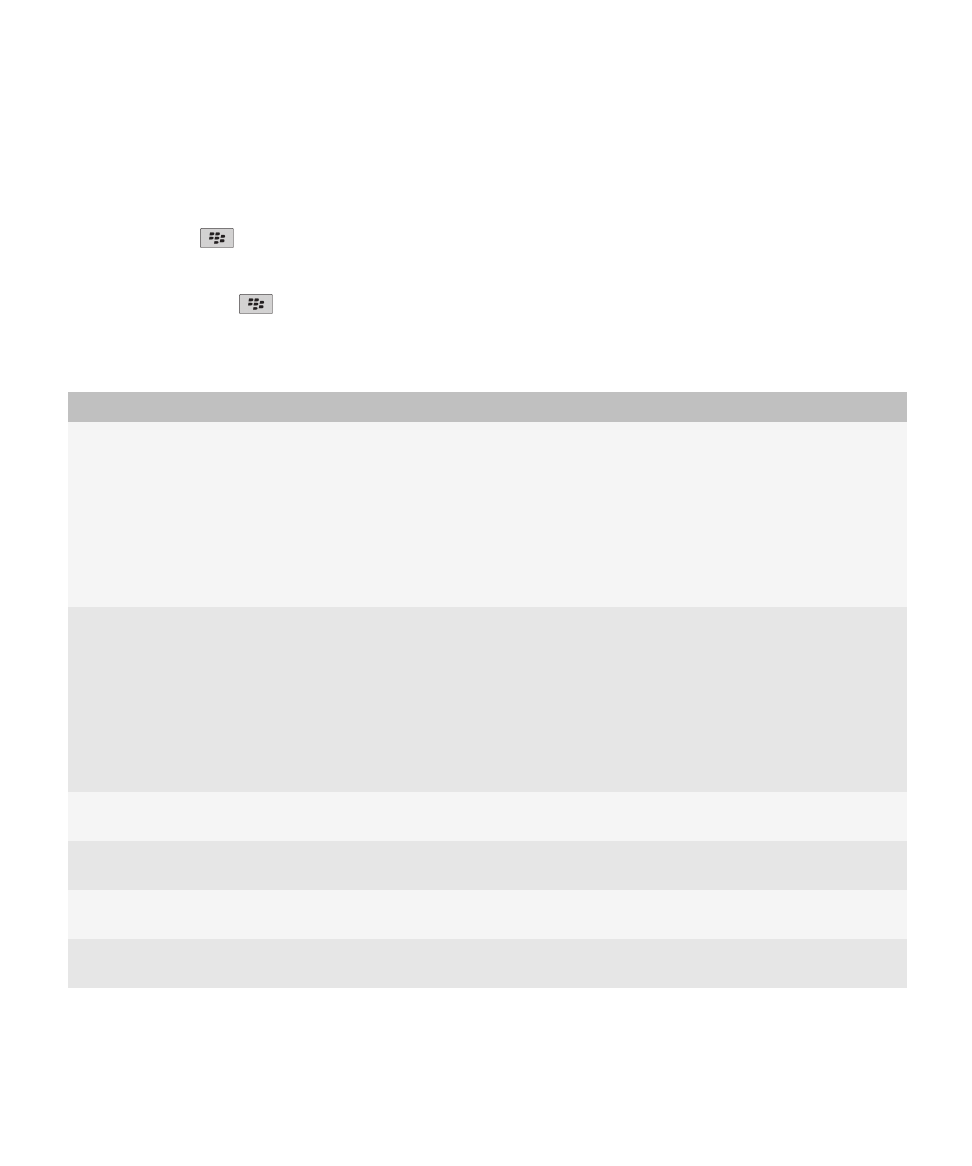
Erstellen eines E-Mail-Filters auf Grundlage eines Kontakts oder Betreffs
1. Klicken Sie auf der Startseite auf das Symbol Nachrichten.
2. Markieren Sie eine E-Mail.
3. Drücken Sie die
-Taste > Filtern nach > Absender oder Betreff.
4. Geben Sie einen Namen für den E-Mail-Filter ein.
5. Legen Sie die Optionen für den E-Mail-Filter fest.
6. Drücken Sie die Taste
> Speichern.
Optionen für E-Mail-Filter
Option
Beschreibung
Von
Geben Sie einen oder mehrere Kontakte oder E-Mail-Adressen
an, nach denen im Feld "Von" der E-Mails gesucht werden soll.
Trennen Sie mehrere Kontakte oder E-Mail-Adressen mit
einem Semikolon (;) voneinander. Legen Sie fest, dass der E-
Mail-Filter nach allen Kontakten oder E-Mail-Adressen suchen
soll, die einen bestimmten Text enthalten, indem Sie den
entsprechenden Text eingeben und ein Sternchen (*) als
Platzhalter für den übrigen Text verwenden.
Gesendet an
Geben Sie einen oder mehrere Kontakte oder E-Mail-Adressen
an, nach denen im Feld "Gesendet an" der E-Mails gesucht
werden soll. Trennen Sie mehrere Kontakte oder E-Mail-
Adressen mit einem Semikolon (;) voneinander. Legen Sie fest,
dass der E-Mail-Filter nach allen Kontakten oder E-Mail-
Adressen suchen soll, die einen bestimmten Text enthalten,
indem Sie den entsprechenden Text eingeben und ein
Sternchen (*) als Platzhalter für den übrigen Text verwenden.
Betreff
Geben Sie den Text ein, nach dem der E-Mail-Filter im Feld
"Betreff" Ihrer E-Mails suchen soll.
Nachricht
Geben Sie den Text ein, nach dem der E-Mail-Filter im
Nachrichtentext Ihrer E-Mails suchen soll.
Direkt an mich senden
Legen Sie fest, ob der E-Mail-Filter auf E-Mails angewendet
werden soll, bei denen Ihre Adresse im Feld "An" steht.
CC an mich
Legen Sie fest, ob der E-Mail-Filter auf E-Mails angewendet
werden soll, bei denen Ihre Adresse im Feld "CC" steht.
Benutzerhandbuch
Nachrichten
91
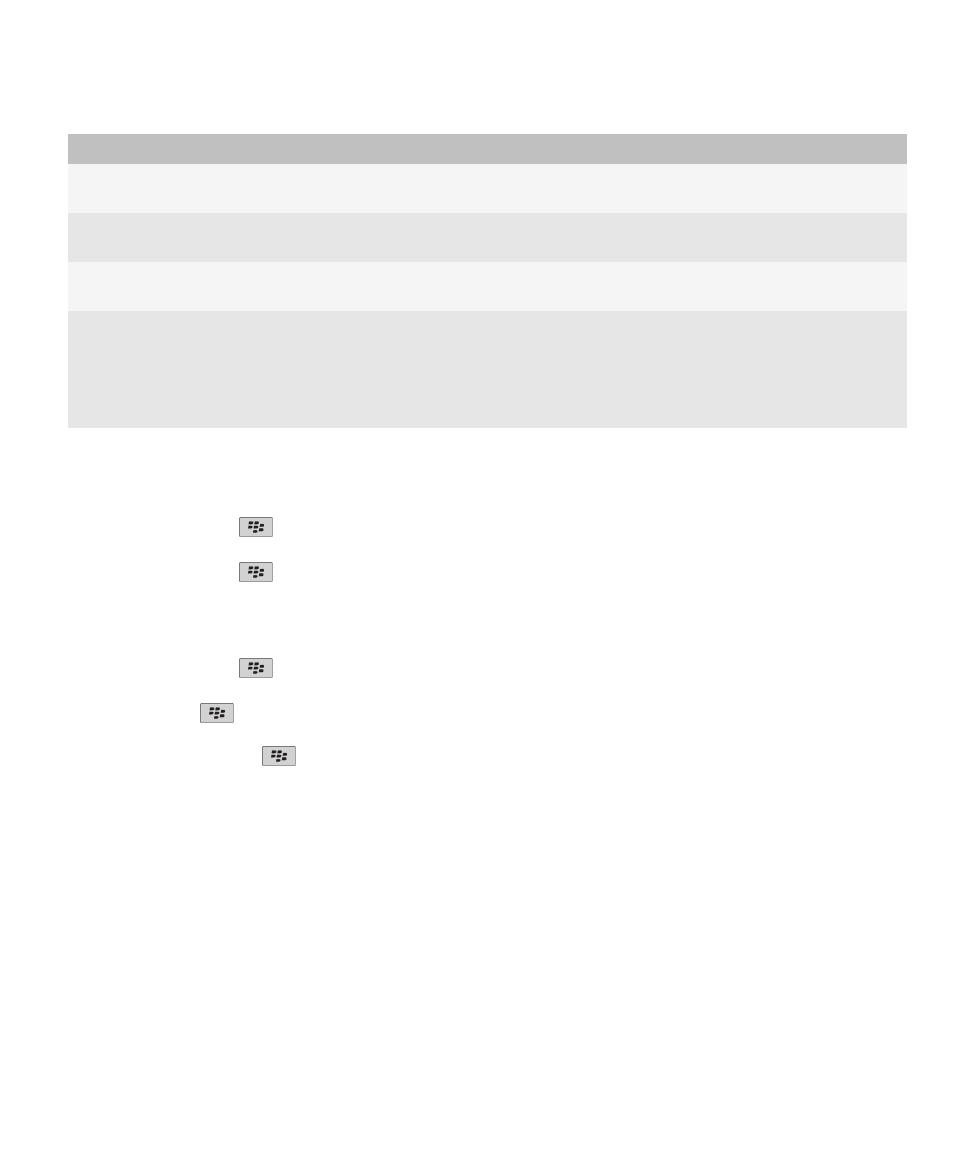
Option
Beschreibung
BCC an mich
Legen Sie fest, ob der E-Mail-Filter auf E-Mails angewendet
werden soll, bei denen Ihre Adresse im Feld "BCC" steht.
Priorität
Legen Sie den Prioritätsgrad von E-Mails fest, für die der E-
Mail-Filter gelten soll.
Sensibilität
Legen Sie die Vertraulichkeitsstufe von E-Mails fest, für die der
E-Mail-Filter gelten soll.
Aktion
Legen Sie fest, ob E-Mails, für die der E-Mail-Filter gültig ist,
an Ihr BlackBerry®-Gerät weitergeleitet werden sollen. Wenn
E-Mails weitergeleitet werden, legen Sie fest, ob sie mit hoher
Priorität oder nur mit der Kopfzeile der E-Mail weitergeleitet
werden sollen.
Aktivieren eines E-Mail-Filters
1. Klicken Sie auf der Startseite auf das Symbol Nachrichten.
2. Drücken Sie die Taste
> Optionen > E-Mail-Filter.
3. Aktivieren Sie das Kontrollkästchen neben dem gewünschten E-Mail-Filter.
4. Drücken Sie die Taste
> Speichern.
Ändern, Priorisieren oder Löschen eines E-Mail-Filters
1. Klicken Sie auf der Startseite auf das Symbol Nachrichten.
2. Drücken Sie die Taste
> Optionen > E-Mail-Filter.
3. Markieren Sie einen E-Mail-Filter.
4. Drücken Sie die
-Taste.
• Um einen E-Mail-Filter zu ändern, klicken Sie auf Bearbeiten. Ändern Sie die Einstellungen für den E-Mail-Filter.
Drücken Sie die Taste
> Speichern.
• Um die Priorität eines E-Mail-Filters festzulegen, klicken Sie auf Verschieben. Klicken Sie auf den neuen Speicherort.
• Um einen E-Mail-Filter zu löschen, klicken Sie auf Löschen.
Synchronisieren von E-Mails
Informationen zur Synchronisierung
Die Funktion zur drahtlosen Synchronisierung von Daten wurde für die Synchronisierung von Terminplanerdaten (Kontakten,
Kalendereinträgen, Aufgaben und Notizen) konzipiert. Diese Synchronisierung erfolgt zwischen dem BlackBerry®-Smartphone
eines Teilnehmers und der E-Mail-Anwendung auf dessen Computer über das Mobilfunknetz.
Benutzerhandbuch
Nachrichten
92
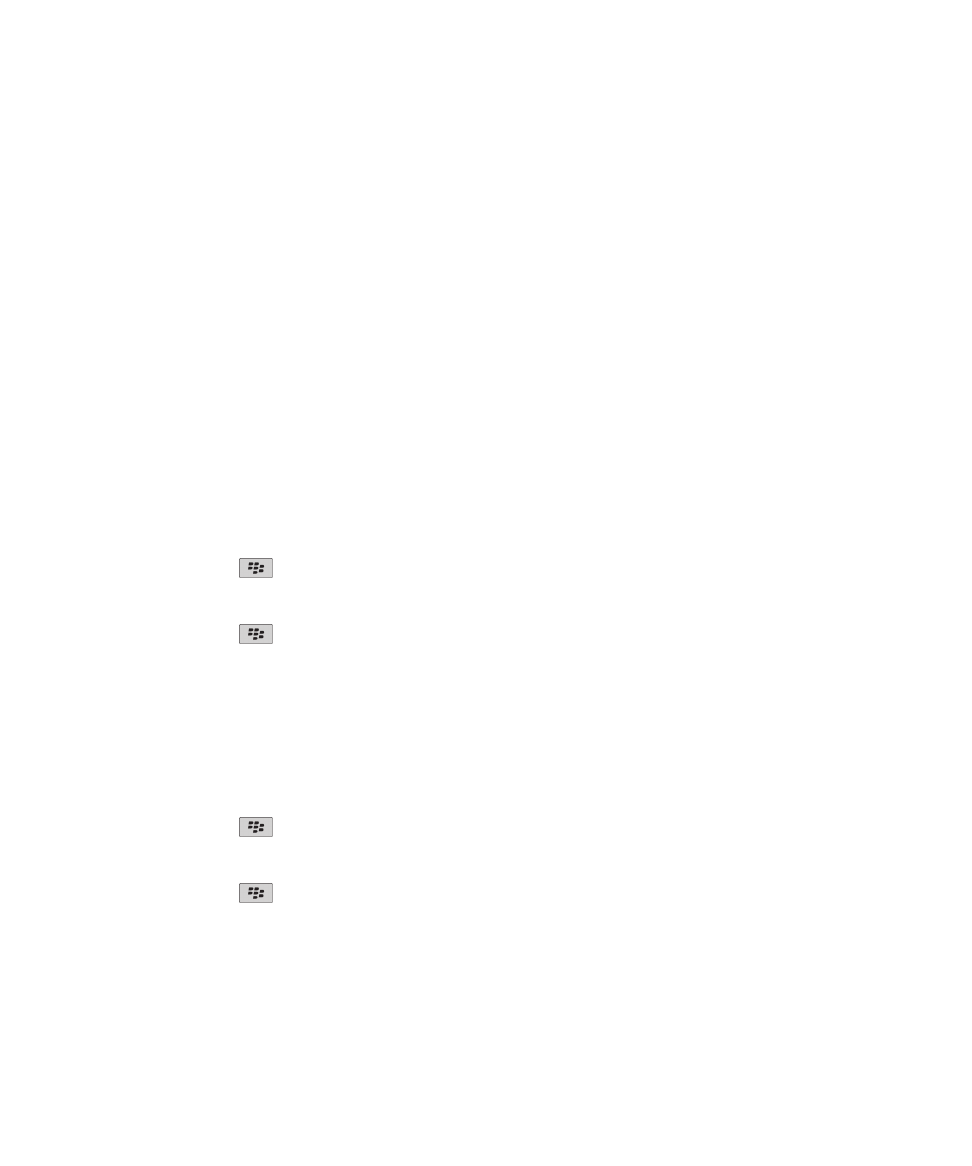
Die Funktion zur drahtlosen E-Mail-Synchronisierung von E-Mails wurde für die Synchronisierung von E-Mails zwischen dem
Smartphone des Teilnehmers und der E-Mail-Anwendung auf dessen Computer über das Mobilfunknetz konzipiert. Wenn ein
Teilnehmer E-Mail-Nachrichten auf seinem Smartphone ablegt oder löscht, sollten diese E-Mail-Nachrichten in ihrer E-Mail-
Anwendung abgelegt oder gelöscht werden. Ebenso werden alle Änderungen, die ein Teilnehmer an E-Mail-Nachrichten in der
E-Mail-Anwendung auf dessen Computer vornimmt, auch für dessen Smartphone übernommen.
Sollte es vorkommen, dass das Smartphone Felder in einem Kontakt, Kalendereintrag oder E-Mail-Konto nicht erkennt, können
einige Daten oder E-Mails nicht synchronisiert werden.
Wenn die drahtlose Datensynchronisierung oder die drahtlose E-Mail-Synchronisierung auf dem Smartphone nicht verfügbar
ist, oder wenn der Teilnehmer diese Funktionen ausgeschaltet hat, kann der Teilnehmer das Synchronisierungstool der
BlackBerry® Desktop Software zur Synchronisierung von Terminplanerdaten und E-Mails verwenden. Weitere Informationen
finden Sie unter der Hilfe in der BlackBerry Desktop Software.
RIM empfiehlt, dass Sie regelmäßig eine Sicherungsdatei auf Ihrem Computer erstellen und speichern, insbesondere, bevor Sie
eine Software aktualisieren. Das Pflegen einer aktuellen Sicherungsdatei auf Ihrem Computer ermöglicht Ihnen, Gerätedaten
wiederherzustellen, wenn Ihr Gerät verloren geht, gestohlen oder durch ein unvorhergesehenes Ereignis beschädigt wird.
Synchronisieren von E-Mails über das Mobilfunknetz
Legen Sie die Option der drahtlosen Synchronisierung für jedes E-Mail-Konto fest, das mit Ihrem BlackBerry®-Gerät verknüpft
ist.
1. Klicken Sie auf der Startseite auf das Symbol Nachrichten.
2. Drücken Sie die Taste
> Optionen > E-Mail-Synchronisierung.
3. Wenn das Feld Nachrichtendienste angezeigt wird, legen Sie dieses Feld für das entsprechende E-Mail-Konto fest.
4. Aktivieren Sie das Kontrollkästchen Drahtlose Synchronisierung.
5. Drücken Sie die Taste
> Speichern.
Falls Ihr Gerät mit einem Microsoft® Outlook®-E-Mail-Konto verknüpft ist, müssen Sie E-Mails in persönlichen Ordnern über
das Synchronisierungstool der BlackBerry® Desktop Software synchronisieren. Weitere Informationen finden Sie unter der Hilfe
in der BlackBerry Desktop Software.
Löschen von E-Mails auf Ihrem Gerät und in der E-Mail-Anwendung auf Ihrem Computer
Sie können die Option "Löschen auf" für jede E-Mail-Adresse festlegen, die mit Ihrem BlackBerry®-Gerät verknüpft ist.
1. Klicken Sie auf der Startseite auf das Symbol Nachrichten.
2. Drücken Sie die Taste
> Optionen > E-Mail-Synchronisierung.
3. Wenn das Feld Nachrichtendienste angezeigt wird, legen Sie dieses Feld für das entsprechende E-Mail-Konto fest.
4. Ändern Sie das Feld Löschen auf in Mailbox & Handheld.
5. Drücken Sie die Taste
> Speichern.
Es dauert einen kurzen Zeitraum, bis E-Mails über das Mobilfunknetz gelöscht werden.
Zugehörige Informationen
Löschen von Nachrichten, 82
Benutzerhandbuch
Nachrichten
93
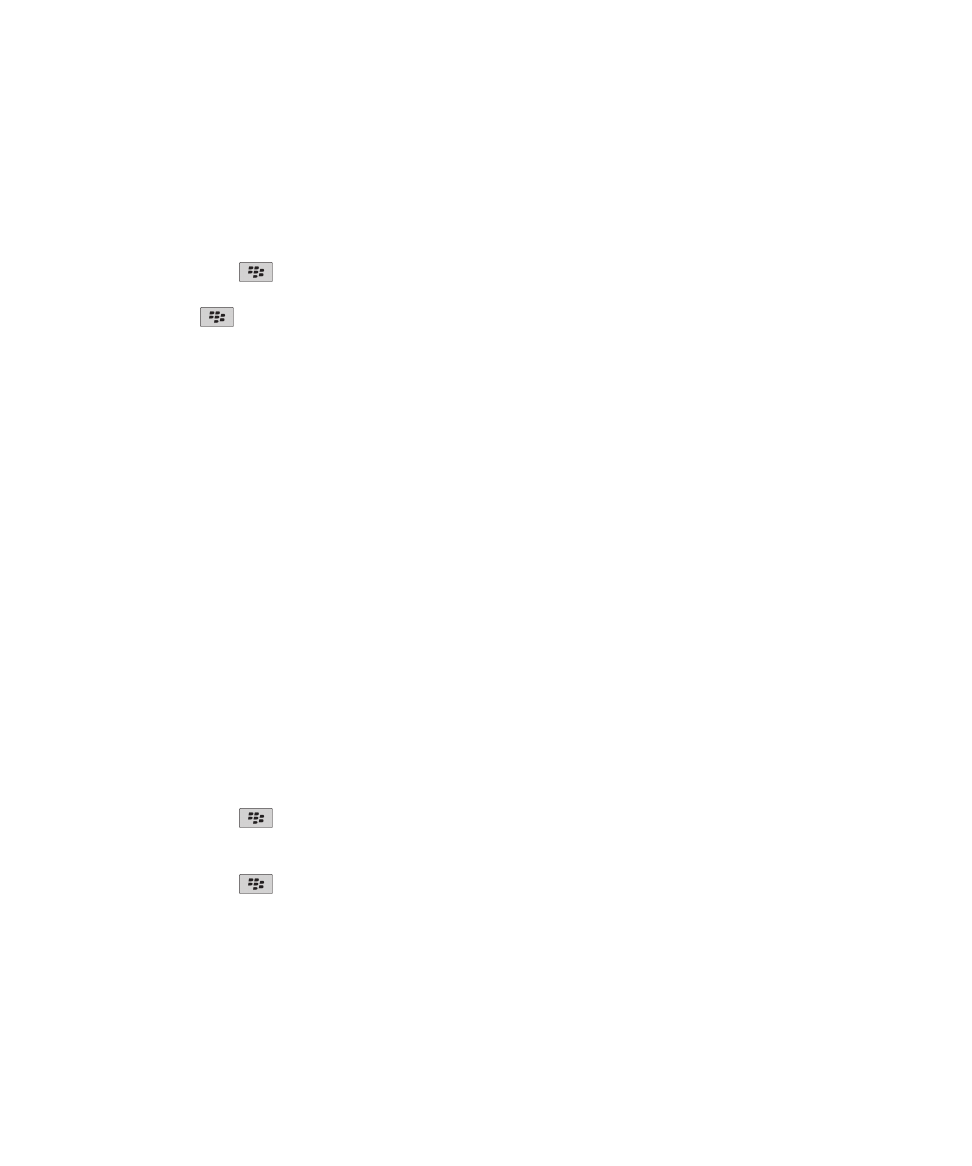
Leeren des Ordners "Gelöschte Elemente" auf Ihrem Computer von Ihrem Gerät
Um diese Aufgabe ausführen zu können, muss Ihr E-Mail-Konto einen BlackBerry® Enterprise Server verwenden, der diese
Funktion unterstützt. Weitere Informationen hierzu erhalten Sie von Ihrem Administrator.
1. Klicken Sie auf der Startseite auf das Symbol Nachrichten.
2. Drücken Sie die Taste
> Optionen > E-Mail-Synchronisierung.
3. Wenn das Feld Nachrichtendienste angezeigt wird, legen Sie dieses Feld für das entsprechende E-Mail-Konto fest.
4. Drücken Sie die
-Taste > Gelöschte Elemente entfernen.
Informationen zu Synchronisierungskonflikten
Ein Synchronisierungskonflikt tritt auf, wenn Sie dieselbe E-Mail oder dasselbe Terminplanerelement auf Ihrem BlackBerry®-
Gerät und in der E-Mail-Anwendung auf Ihrem Computer verändern.
Wenn Sie Ihre E-Mails mithilfe drahtloser E-Mail-Synchronisierung synchronisieren, können Sie auf Ihrem Gerät einstellen, ob
die E-Mails auf Ihrem Gerät oder die E-Mails auf Ihrem Computer den Vorrang erhalten, wenn ein E-Mail-
Synchronisierungskonflikt auftritt.
Wenn Sie Ihre Terminplanerdaten mithilfe drahtloser Datensynchronisierung synchronisieren, erhalten die Daten auf Ihrem
Computer den Vorrang über die Daten auf Ihrem Gerät, wenn ein Datensynchronisierungskonflikt auftritt.
RIM empfiehlt, dass Sie regelmäßig eine Sicherungsdatei auf Ihrem Computer erstellen und speichern, insbesondere, bevor Sie
eine Software aktualisieren. Das Pflegen einer aktuellen Sicherungsdatei auf Ihrem Computer ermöglicht Ihnen, Gerätedaten
wiederherzustellen, wenn Ihr Gerät verloren geht, gestohlen oder durch ein unvorhergesehenes Ereignis beschädigt wird.
Zugehörige Informationen
Synchronisieren von Terminplanerdaten über das Mobilfunknetz, 189
Manche Zeichen in Kalendereinträgen werden nach der Synchronisierung nicht richtig angezeigt, 193
Verwalten von Konflikten bei der E-Mail-Synchronisierung
Kontext erforderlich zur Erklärung, was die Option "Bei Konflikten" bewirkt, und wie Sie das Feld verwenden können, um einen
Konflikt zu lösen.Sie können die Option "Bei Konflikten" für jede E-Mail-Adresse aktivieren, die mit Ihrem BlackBerry®-Gerät
verknüpft ist.
1. Klicken Sie auf der Startseite auf das Symbol Nachrichten.
2. Drücken Sie die Taste
> Optionen > E-Mail-Synchronisierung.
3. Wenn das Feld Nachrichtendienste angezeigt wird, legen Sie dieses Feld für das entsprechende E-Mail-Konto fest.
4. Ändern Sie das Feld Bei Konflikten.
5. Drücken Sie die Taste
> Speichern.
Benutzerhandbuch
Nachrichten
94